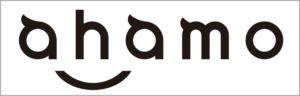アップルストアで購入したiPhone17はSIMフリーなので、ahamoでもそのまま使えます。ahamoでは機種変更やMNP乗り換えに使えるキャンペーンも多く、iPhoneユーザーに人気です。
この記事では、ahamoの契約方法やeSIM設定から開通方法まで解説していきます。アップルストアでiPhoneを購入した方は、ぜひ手順やお得なキャンペーンをご確認ください。
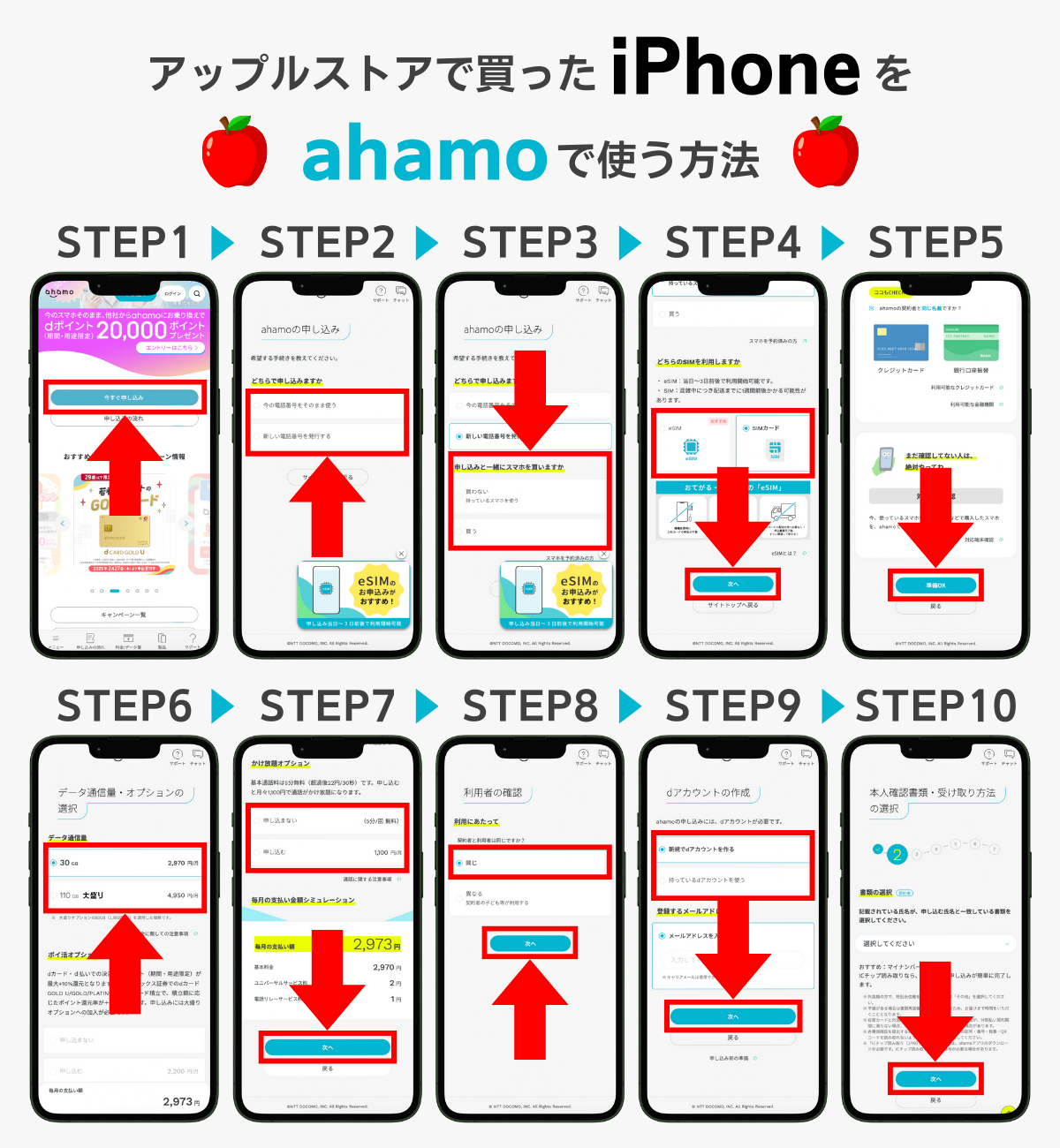



今月のおすすめキャンペーン
| ahamoの基本情報 | |
|---|---|
| \お得情報/ キャンペーン | ・乗り換え(MNP)で20,000dポイント進呈(期間・用途限定) ・乗り換えで対象機種が最大60,500円割引※2025年12月2日時点の情報です。 |
| 月額基本料 | ・30GB:2,970円 ・110GB:4,950円 |
| 平均速度 | 下り:128.14Mbps 上り:12.95Mbps Ping値:41.89ms 測定件数:31,963件 |
| 速度制限時の通信速度 | 1Mbps |
| 音声通話 | 22円/30秒 |
| 通話オプション | 無制限かけ放題:1,100円/月 |
| セット割 | なし |
| 繰り越し | 不可 |
| 手続き方法 | オンライン |
| 初期費用 | なし |
| 契約期間 | なし |
| 違約金 | なし ※利用実態がない場合や1年以内に解約した場合は1,100円 |
| テザリング | 可能 |
| 留守番電話 | 不可 |
| 通信方式 | 4G、5G |
| 選べる回線 | ドコモ回線 |
| 追加データ料金 | ・1GB:550円 ・80GB:1,980円 |
| 支払い方法 | 口座振替、クレジットカード |
| eSIM | 対応 |
| SIMの種類 | nanoSIM |
| 運営会社 | 株式会社NTTドコモ |
| 詳細 | 公式サイト |
 監修者
監修者主な活動内容
- ショーケースプラスの管理・運用
- ショーケースプラスのYouTubeチャンネルにてスマホに関する動画の投稿
- ショーケースプラスのInstagramアカウントにてスマホに関する動画の投稿
- ショーケースプラスのTikTokアカウントにてスマホに関する動画の投稿
- ショーケースプラスのXアカウントにて格安SIMに関する動画の投稿




アップルストアで買ったiPhoneをahamoで新規契約する手順

ここからはアップルストアで買ったiPhoneをahamoで契約する手順を解説していきます。
新規契約の際には、以下の注意点に気を付けましょう。
- iPhoneの対応確認:購入したiPhoneがahamoに対応しているか、ahamoの公式サイトから確認してください。
- SIMロック解除:購入したiPhoneがSIMロック解除されているか確認してください。
手順1:ahamoへの申し込み
まずは、新規でahamoを契約する場合の手順を紹介していきます。
- STEP.ahamoサイトにアクセス
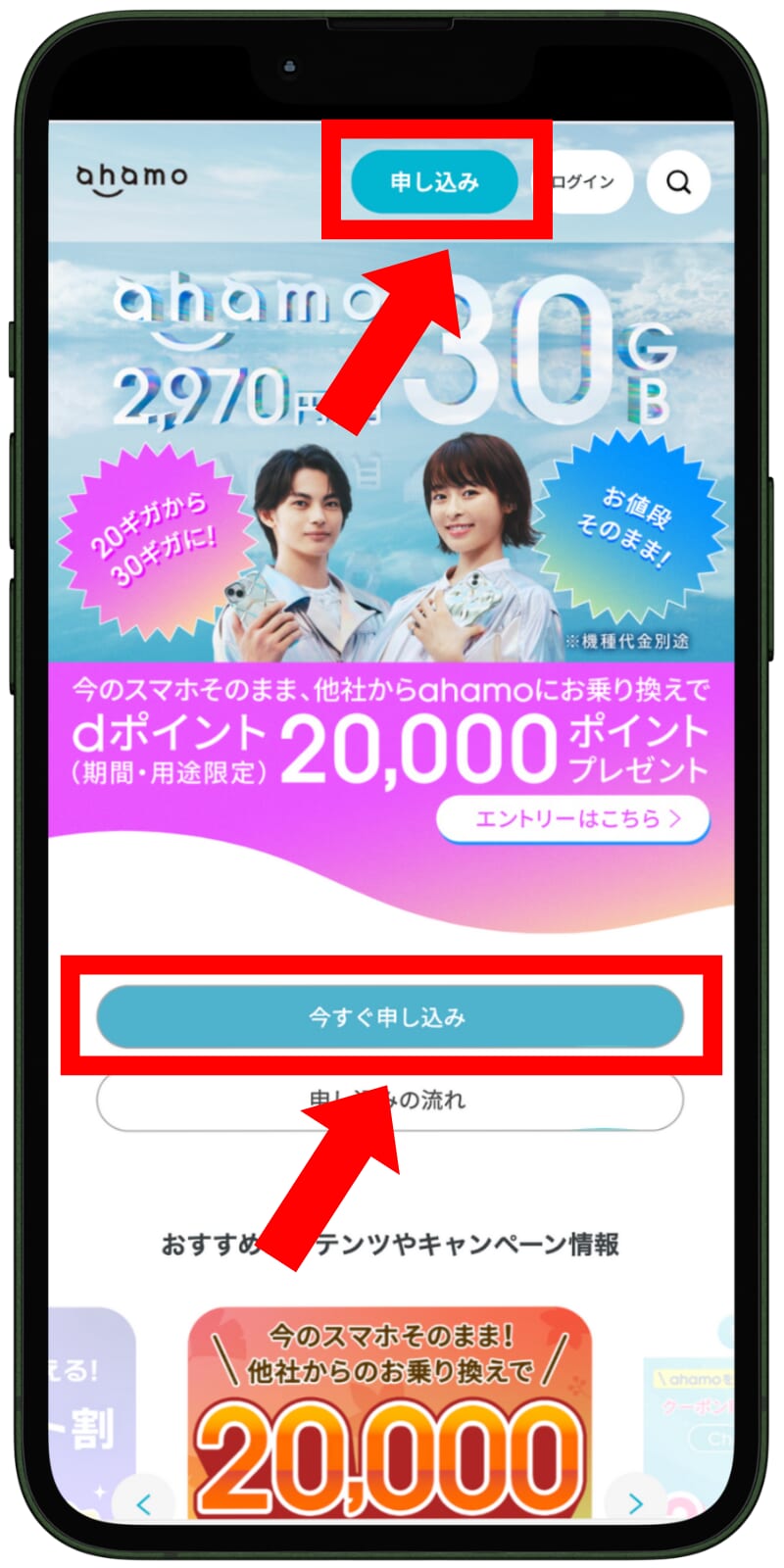
画面右上の「申し込み」ボタンをクリックします。
- STEP.「新しい電話番号で発行する」を選択
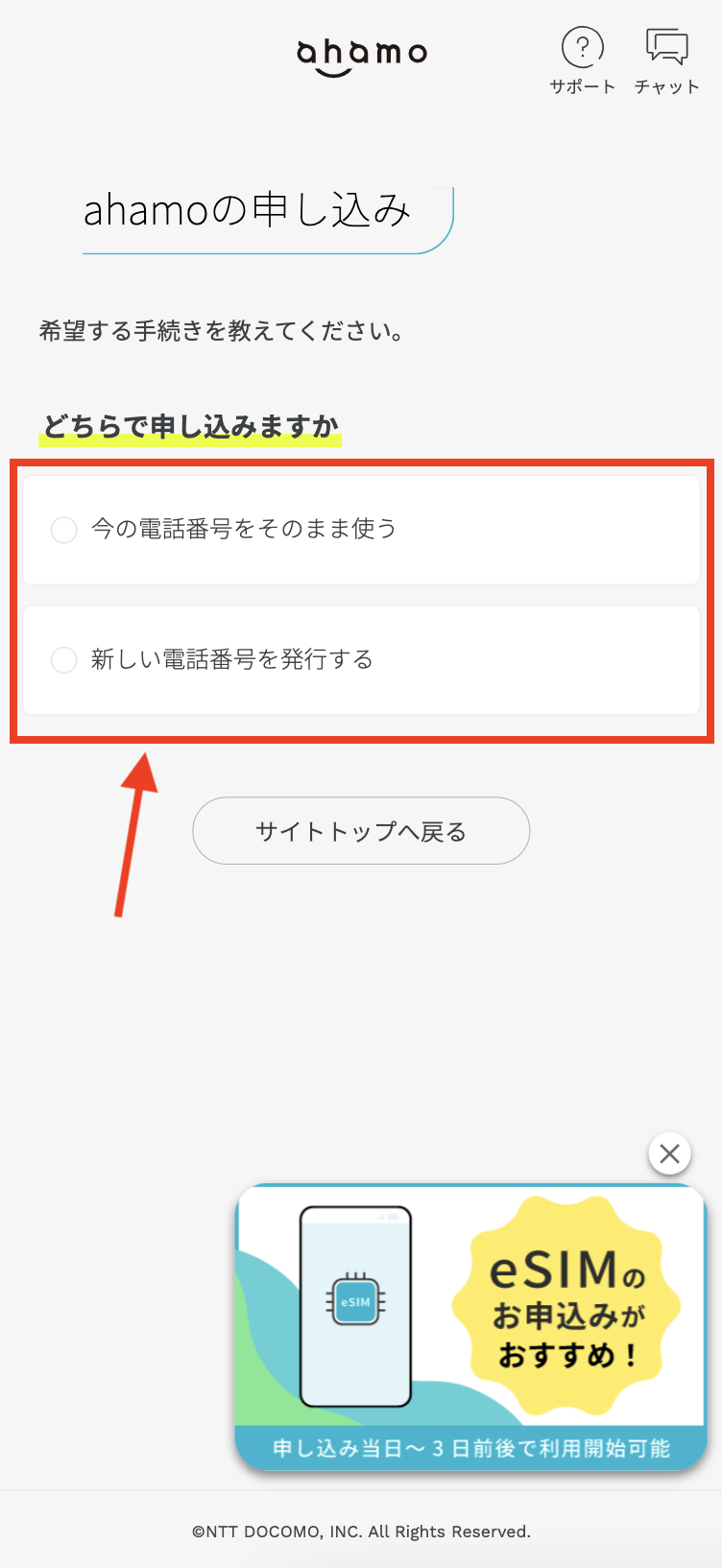
- STEP.「買わない」を選択
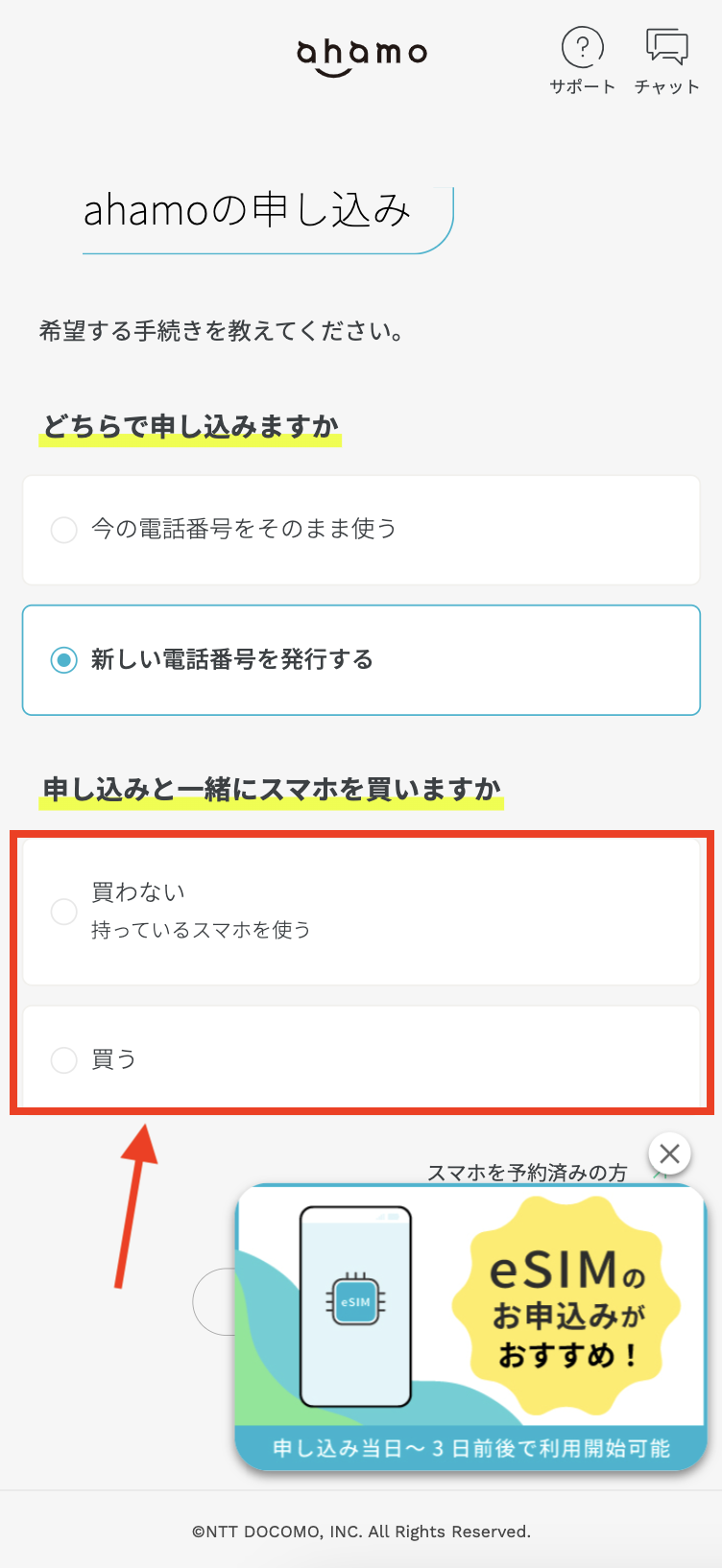
- STEP.「SIMカード」を選択し「次へ」をクリック
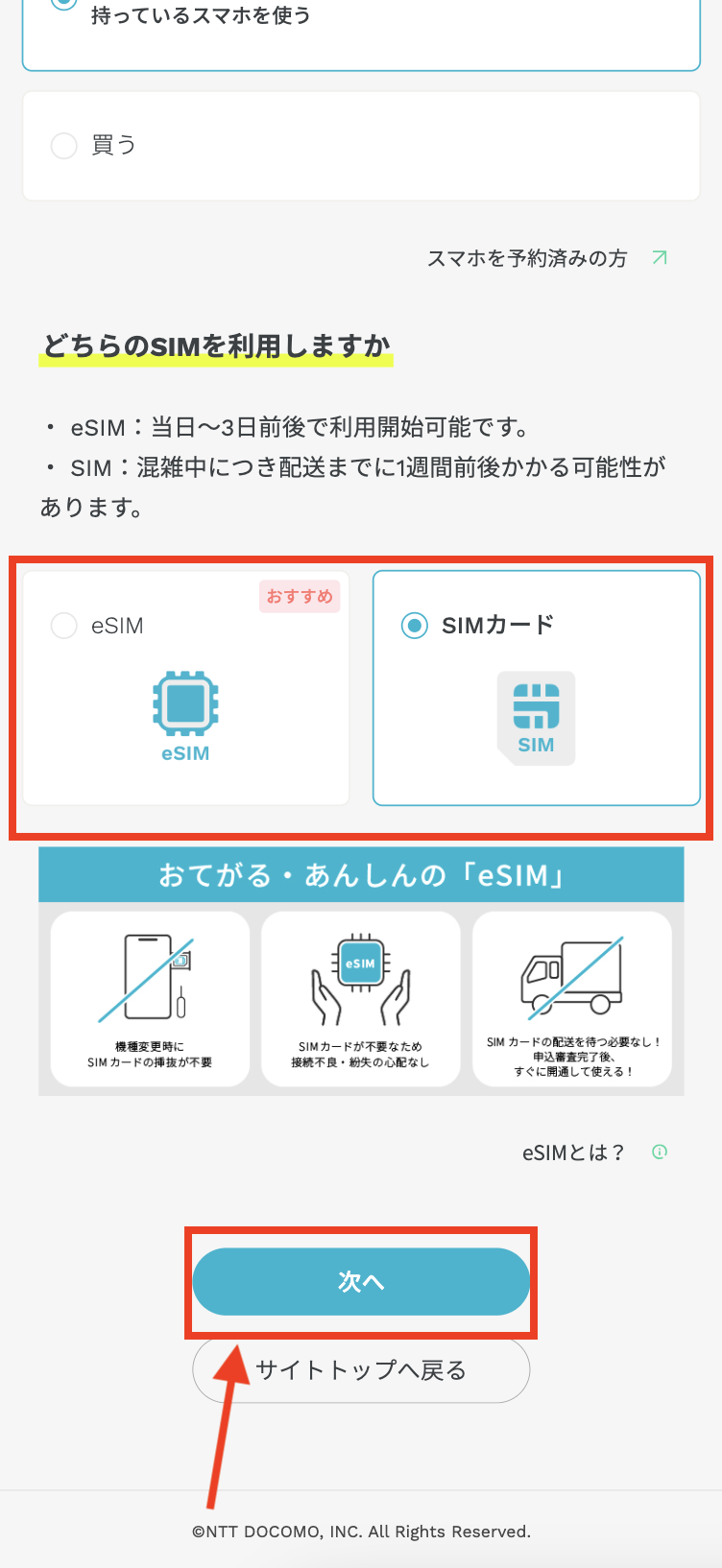
- STEP.事前準備を確認する
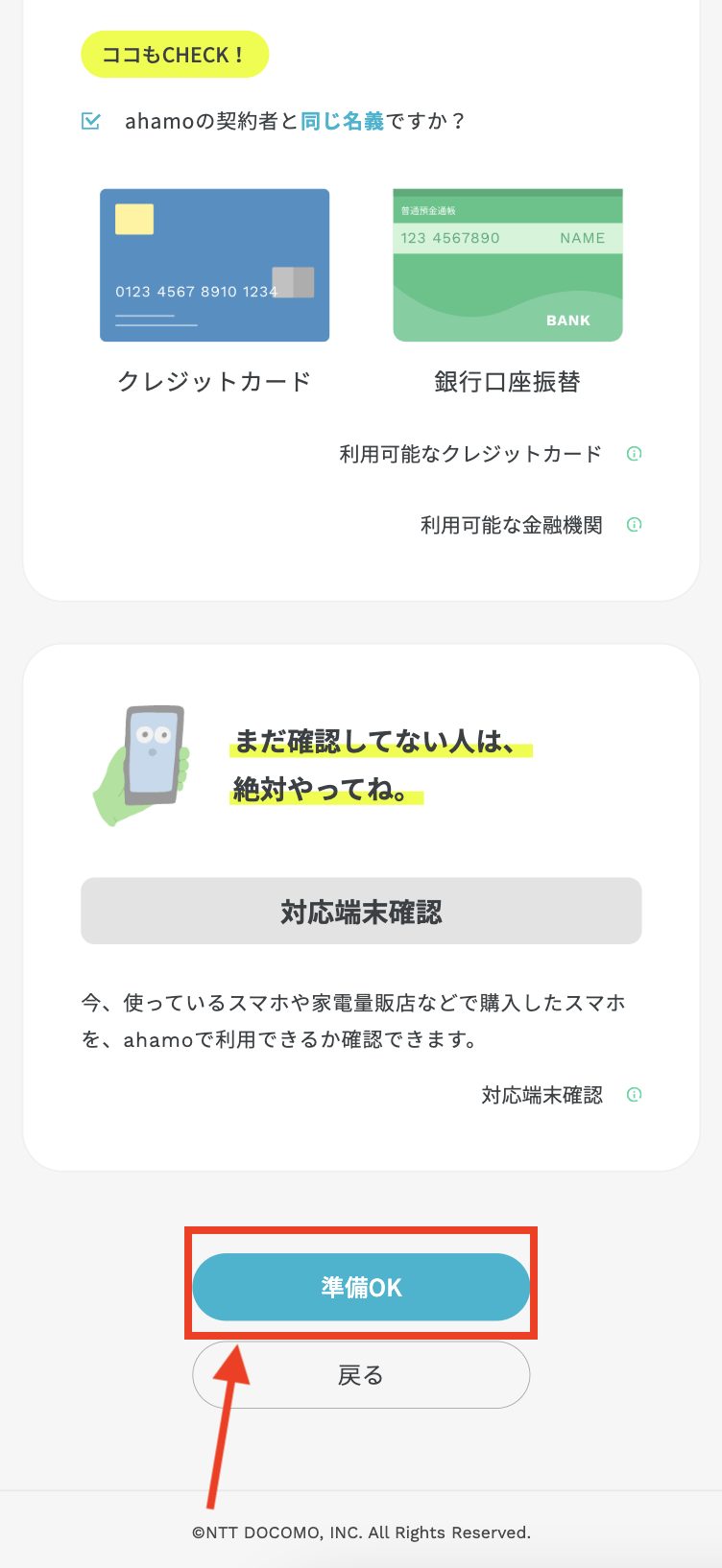
事前準備とは、本人確認書類やクレジットカードなどの用意、対応端末情報の確認などです。
準備が完了している場合は10分程度で申し込みが完了します。
準備が完了したら、画面下の「準備OK」をクリックして次に進みましょう。
- STEP.料金プランの選択
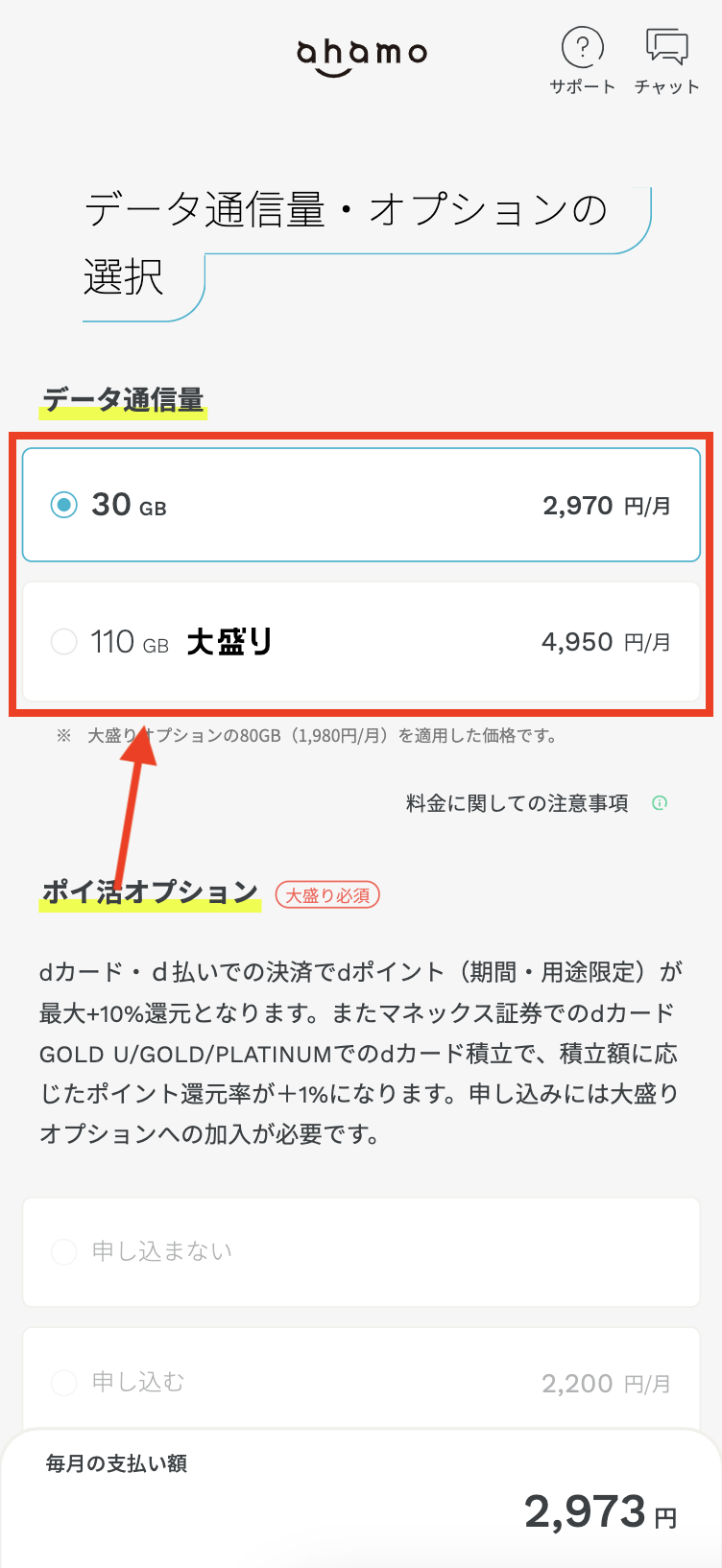
データ通信量は30GBと110GBの大盛りオプションの2種類から選択可能です。
大盛りオプションを選択した場合、dカード・d払いの利用でdポイントが最大10%還元になるポイ活オプションも選択できます。
ahamoでは5分かけ放題が無料で付帯しますが、+1,100円/月で24時間のかけ放題も追加可能です。
- STEP.支払いシミュレーションで金額を確認
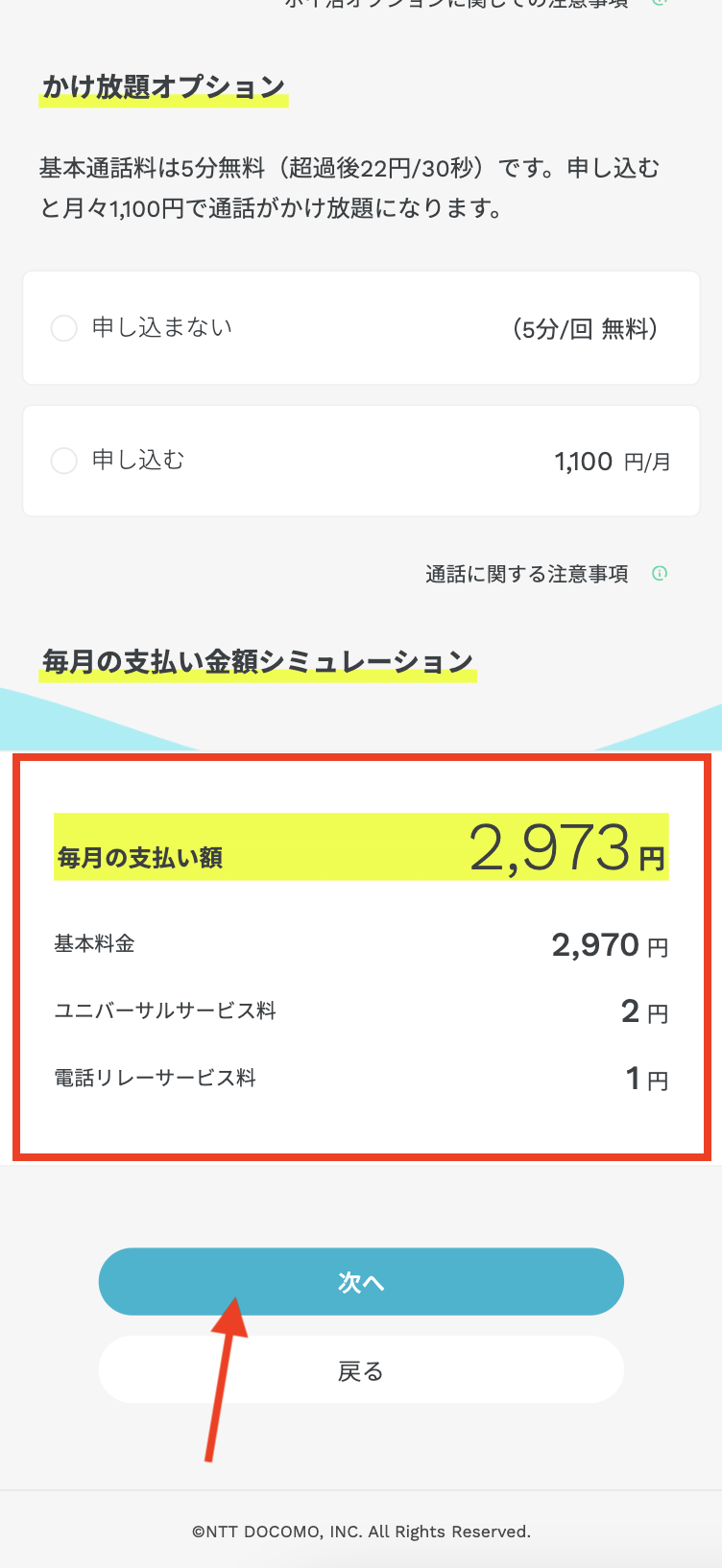
画面下の金額シミュレーションで、毎月の支払い額を確認しましょう。
- STEP.利用者の確認
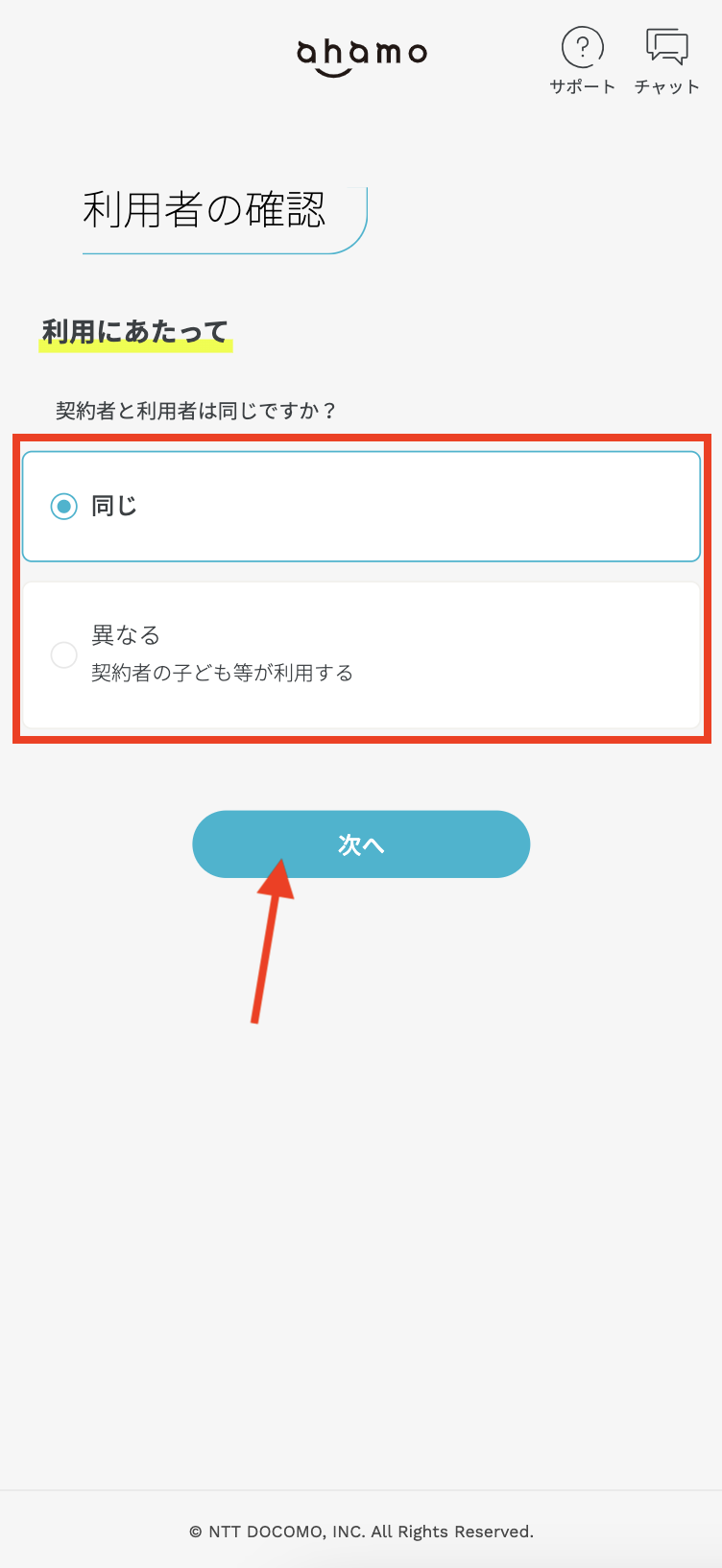
- STEP.dアカウントの作成
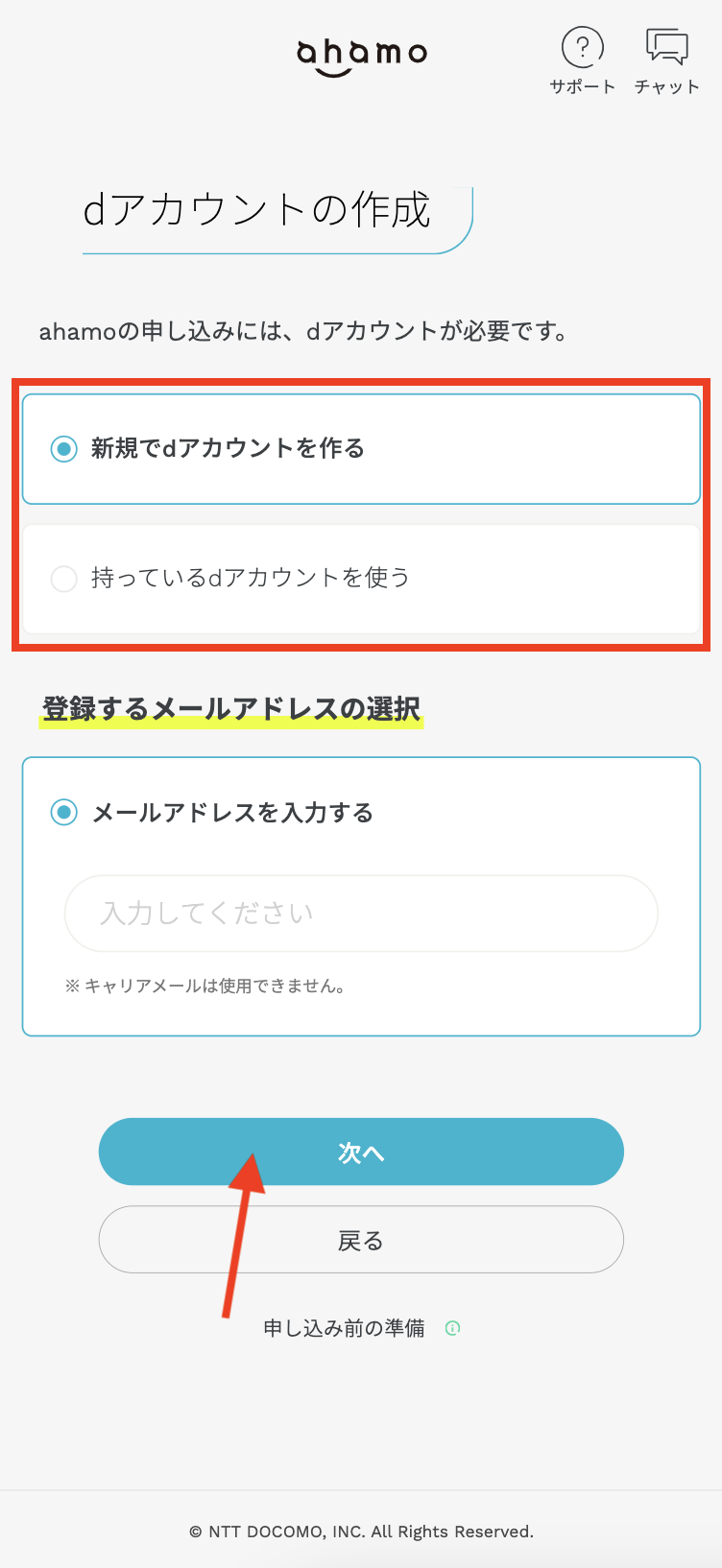
dアカウントを持っていない場合、新規で作成する必要があります。
- STEP.契約手続きを進める
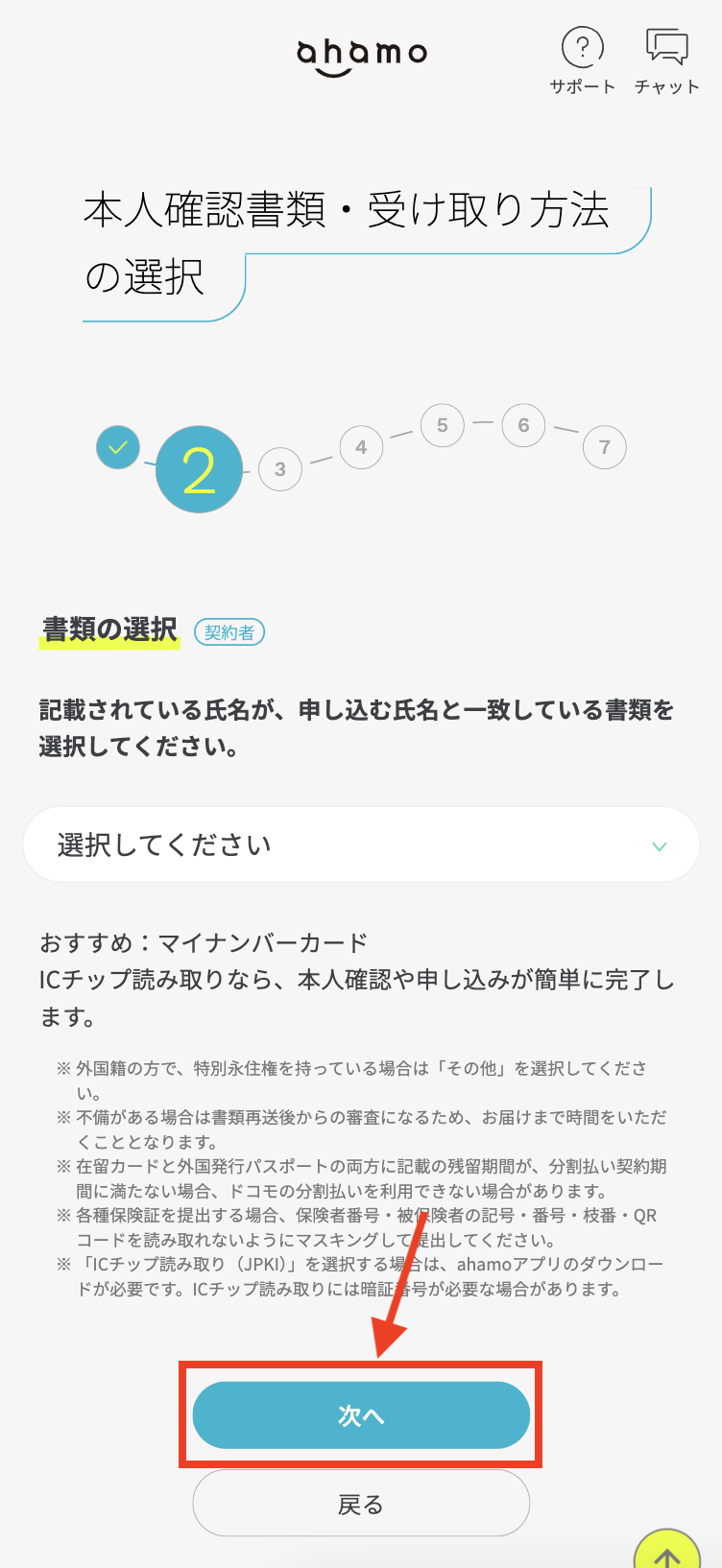
dアカウントでログイン後、画面の指示に従って契約手続きを進めていきましょう。
- 終了
手順2:開通手続き
申し込みを終えたら開通手続きに移ります。
ahamoの場合、SIMカードとeSIMで開通手順が異なるため注意しましょう。
SIMカードの開通手順
SIMカードの開通手続きは以下の通りです。
- STEP.開通手続き
ahamoアプリまたは公式サイトにログインした後、「切り替え(開通)手続きへ」をタップします。電話番号や注意事項を確認して問題が無ければ「開通する」ボタンをタップしてください。
開通手続きの完了画面が表示されると、開通手続きは完了です。
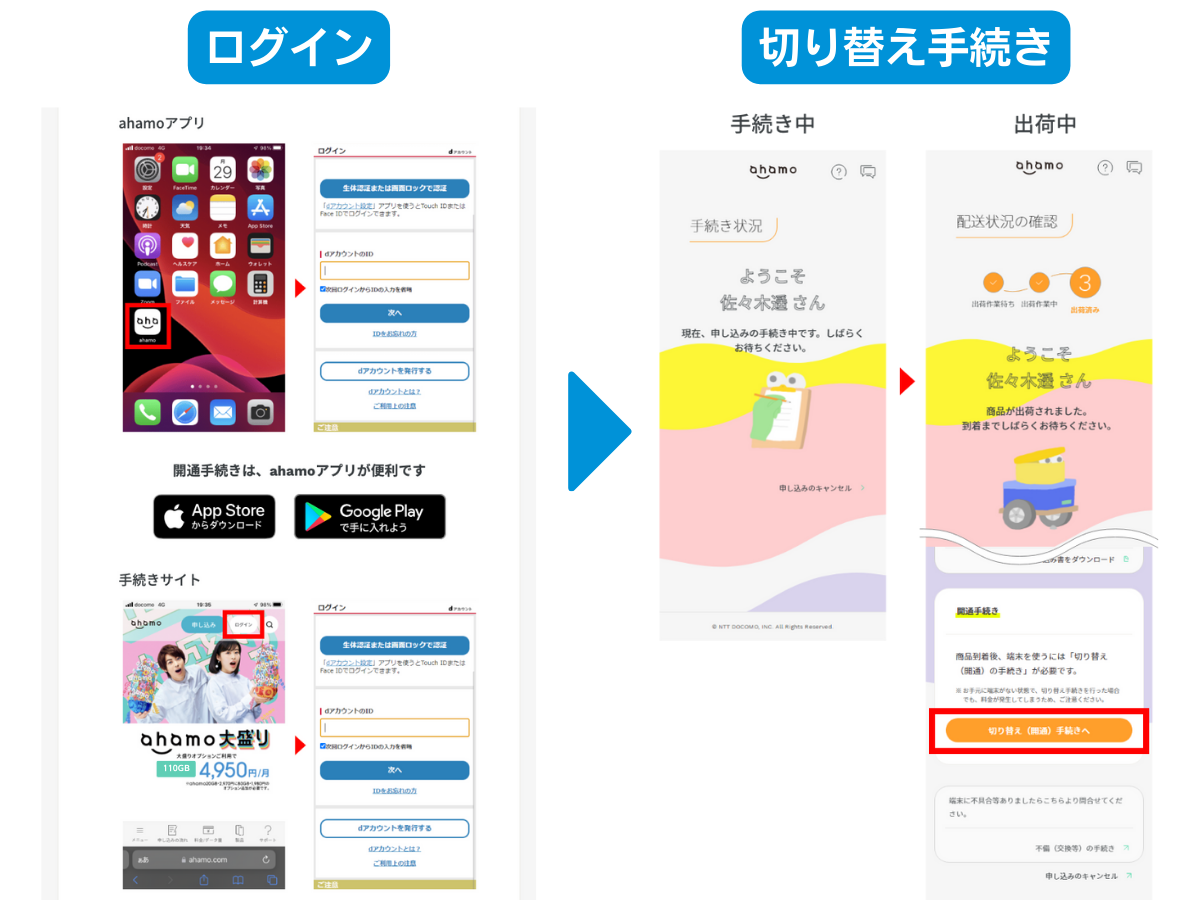
- STEP.SIMカードの設定
SIMカードの場合は電源をオフにした後SIMカードを挿入しましょう。

- STEP.発信テスト
発信テスト用番号(111/無料)に電話をかけ、問題なく利用できるか確認してください。
- 終了
eSIMの開通手順
eSIMを開通する場合は以下の手順となります。
- STEP.手続きの準備「eSIM利用開始手続きのご案内」メールとWi-Fi環境がそろっているか確認しましょう。
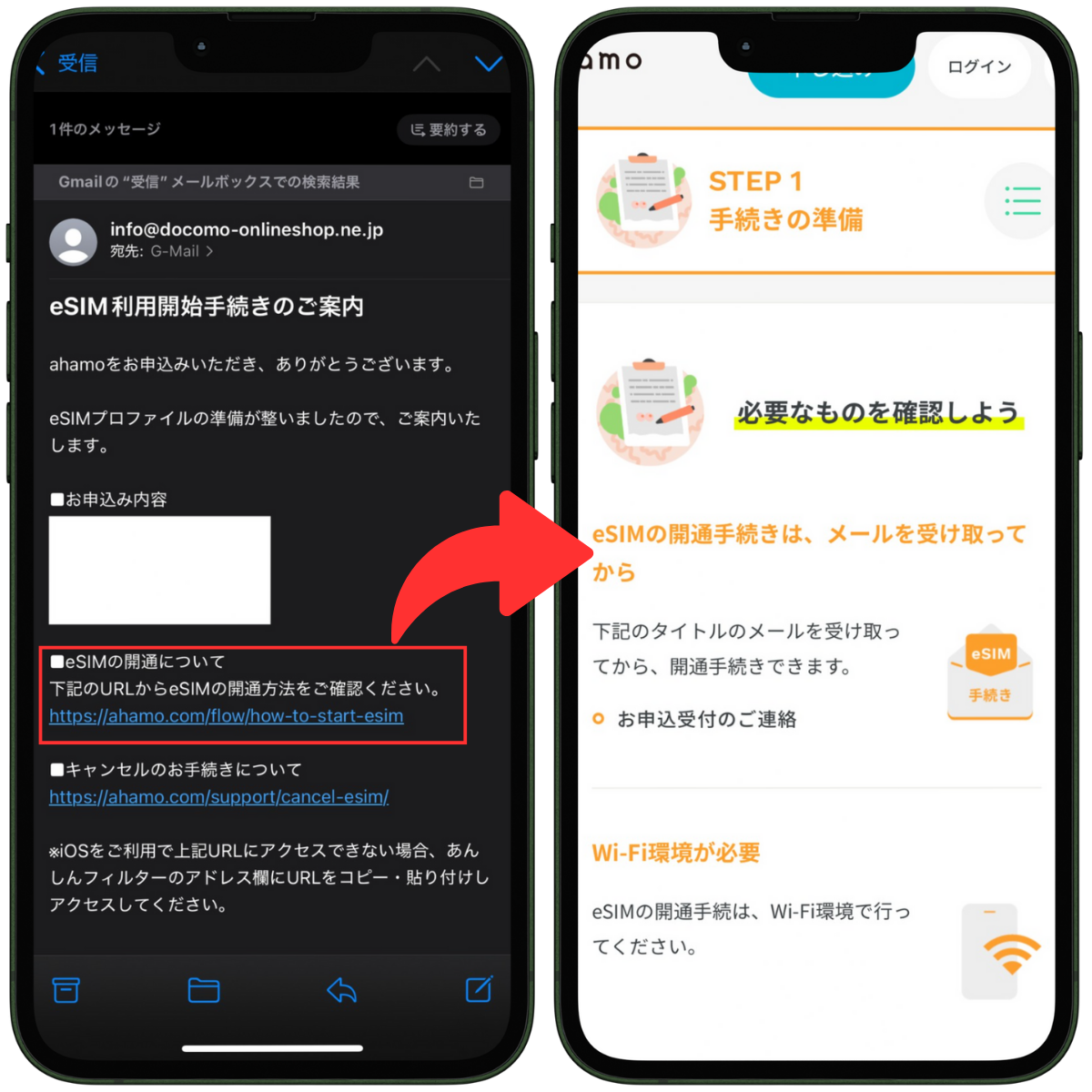
- STEP.ahamo回線への接続これからiPhoneの初期設定を行う場合は、Wi-Fiに接続してモバイル通信が設定されるまで待ちましょう。
すでにiPhoneの設定が済んでいる場合は、[設定]>[モバイル通信]>[eSIMを追加]の手順で接続しましょう。
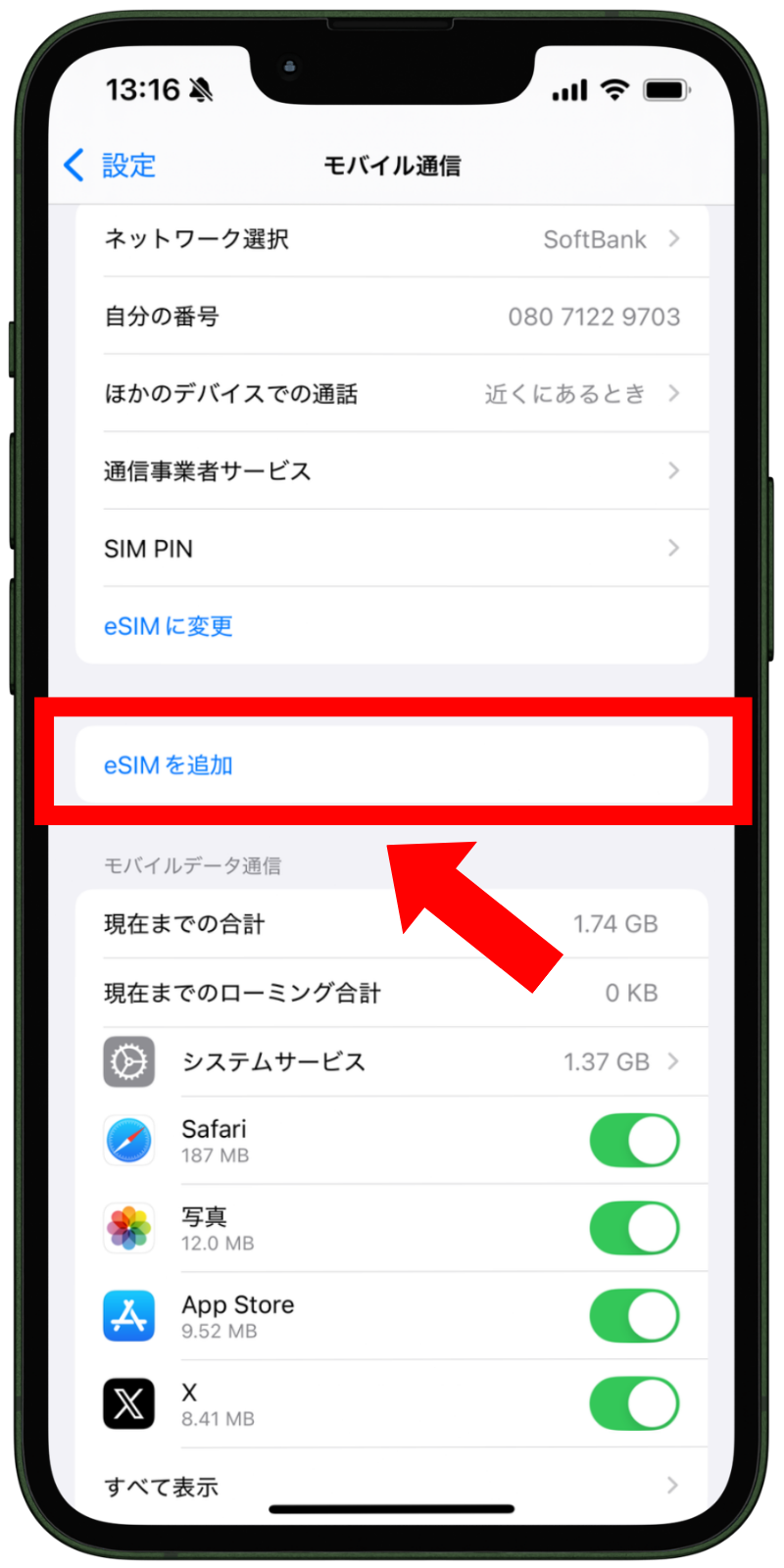
- STEP.eSIMを設定するeSIMの場合はahamoから送られてくるQRコードから設定します。iPhoneの[設定]>[モバイル通信の設定]>[eSIMを追加]>[QRコードを使用]を選択しましょう。
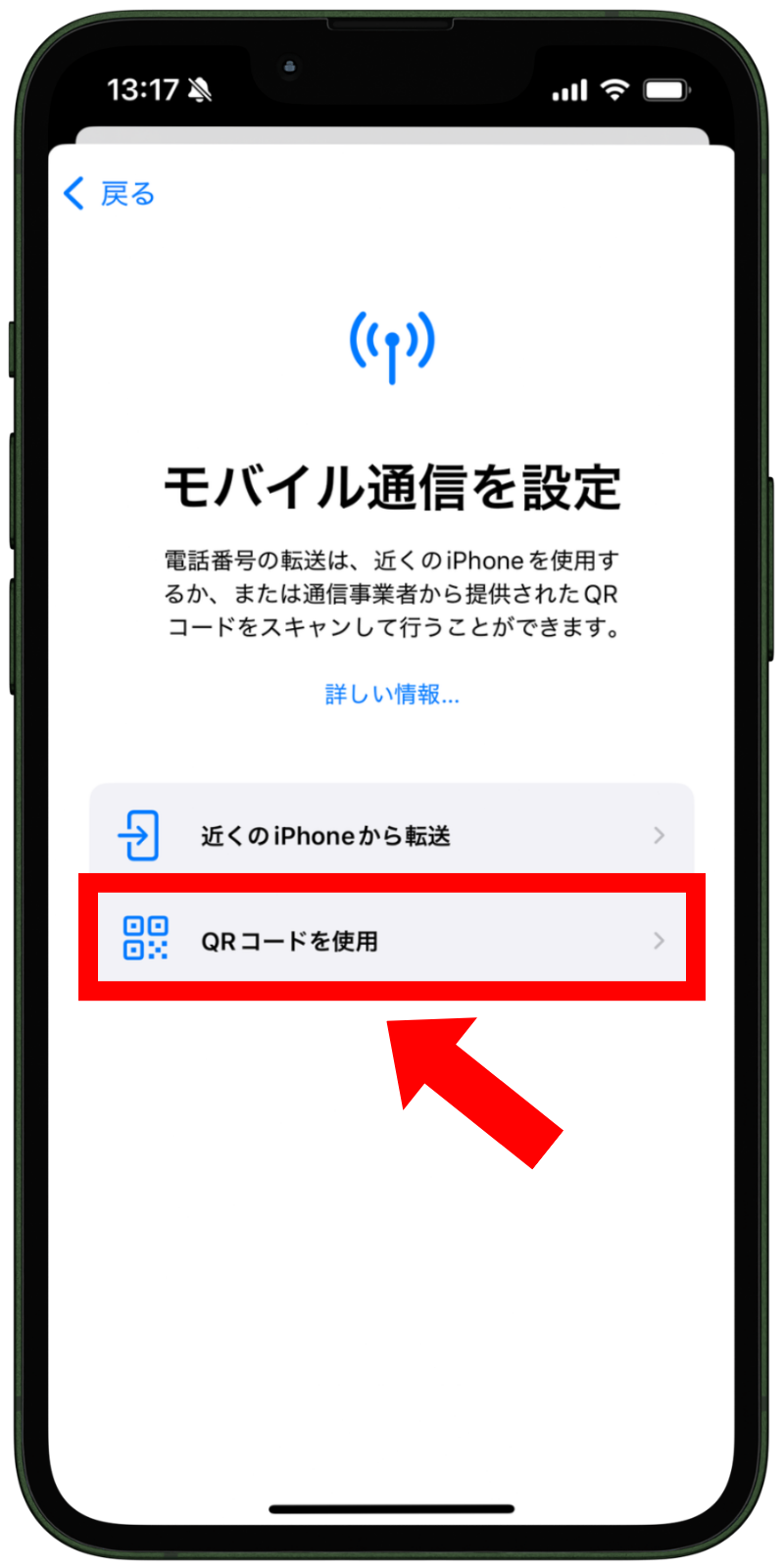
- STEP.再起動eSIMプロファイルをダウンロードしたら、端末を再起動してください。
- STEP.発信テスト発信テスト用番号(111/無料)に電話をかけ、問題なく利用できるか確認してください。
- 終了
アップルストアで買ったiPhoneでahamoへ乗り換え(MNP)する手順

次に、アップルストアで買ったiPhoneでahamoへ乗り換える手順を解説していきます。
ahamoに乗り換える際は、次の注意点に気を付けましょう。
- iPhoneの対応確認:購入したiPhoneがahamoに対応しているか、ahamoの公式サイトから確認してください。
- SIMロック解除:購入したiPhoneがSIMロック解除されているか確認してください。
手順1:MNP予約番号の取得
現在契約している携帯電話会社でMNP予約番号を取得します。
MNP予約番号とは携帯電話会社を変更する際に、電話番号を引き継ぐための番号です。
MNP予約番号の詳しい取得方法は各会社のホームページから確認しましょう。
なお、契約している会社によってはMNP予約番号を取得せずとも乗り換えが可能になるMNPワンストップ制度が使えます。
自分の契約している会社の乗り換え方法を事前に確認しておきましょう。
手順2:ahamoへ申し込み
MNP予約番号が取得できたら、ahamoに申し込みます。
- STEP.ahamoサイトにアクセス
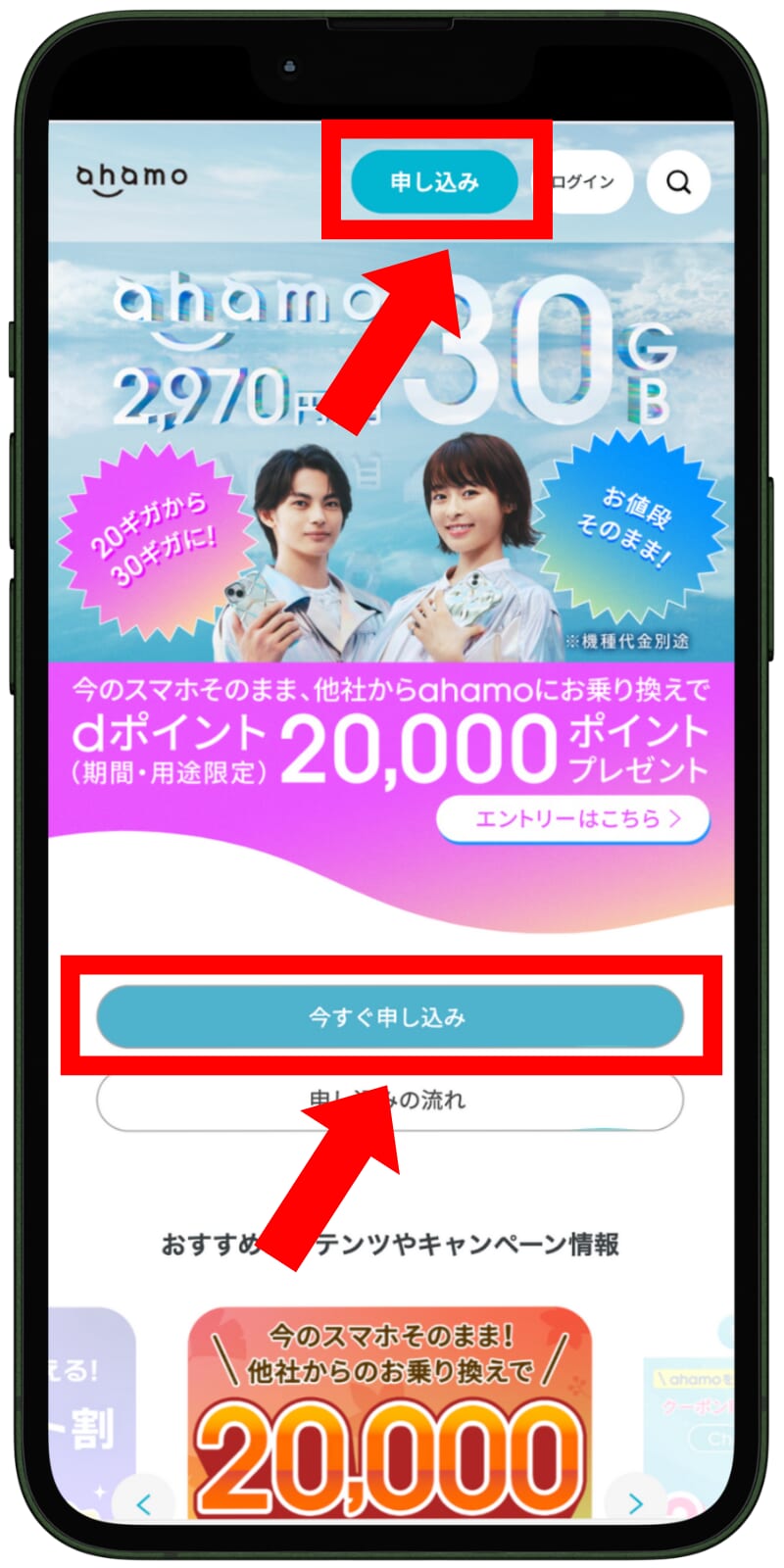
画面右上の「申し込み」ボタンをクリックします。 - STEP.「今の電話番号をそのまま使う」を選択
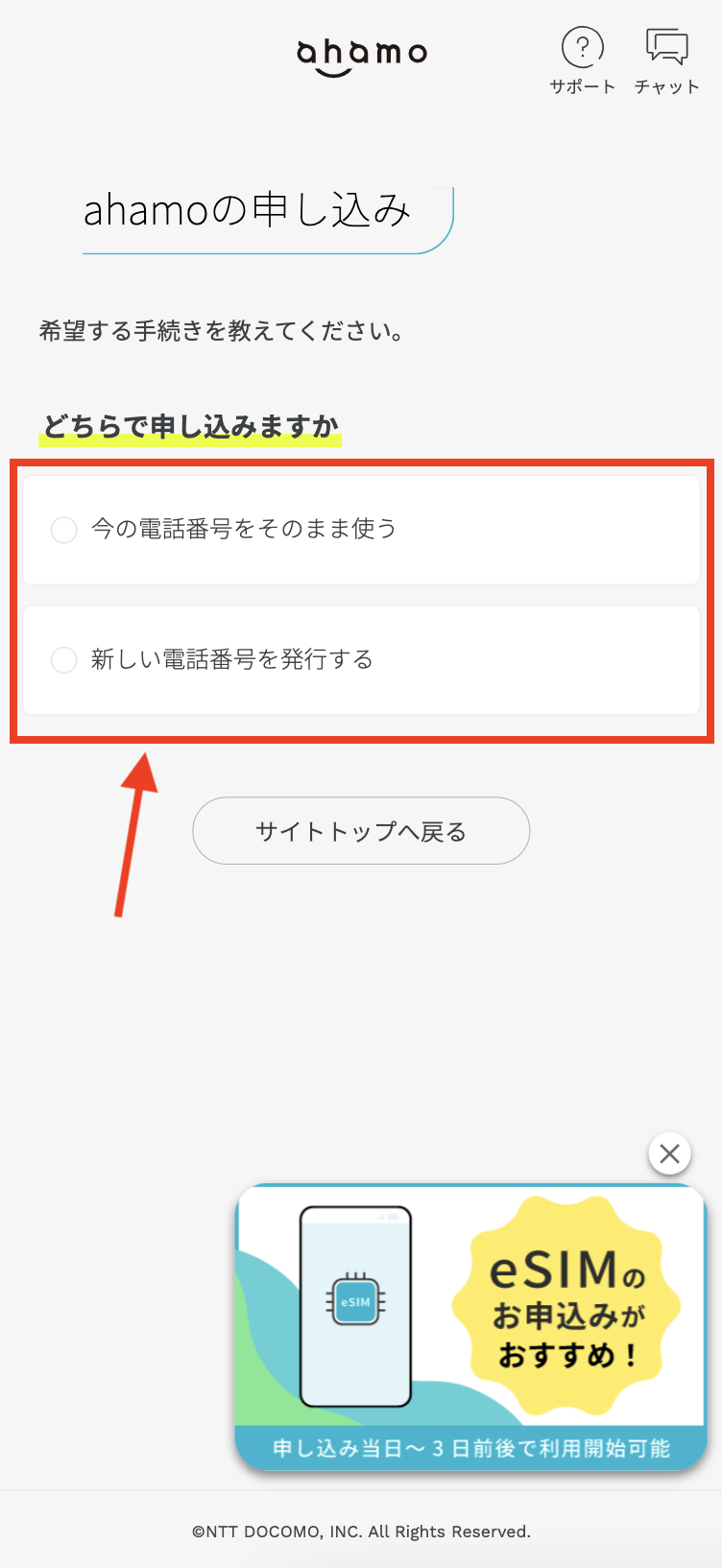
- STEP.「買わない」を選択
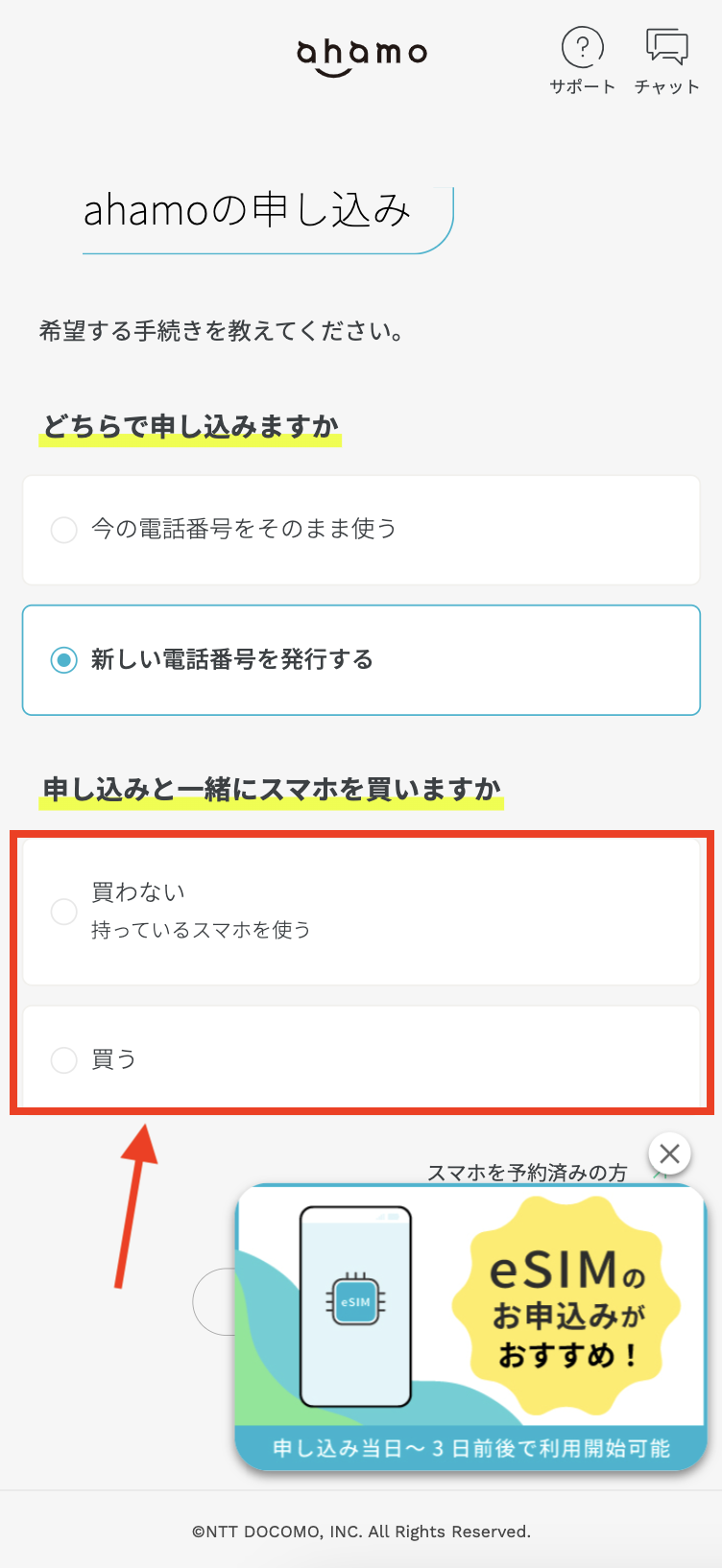
- STEP.「SIMカード」を選択し「次へ」をクリック
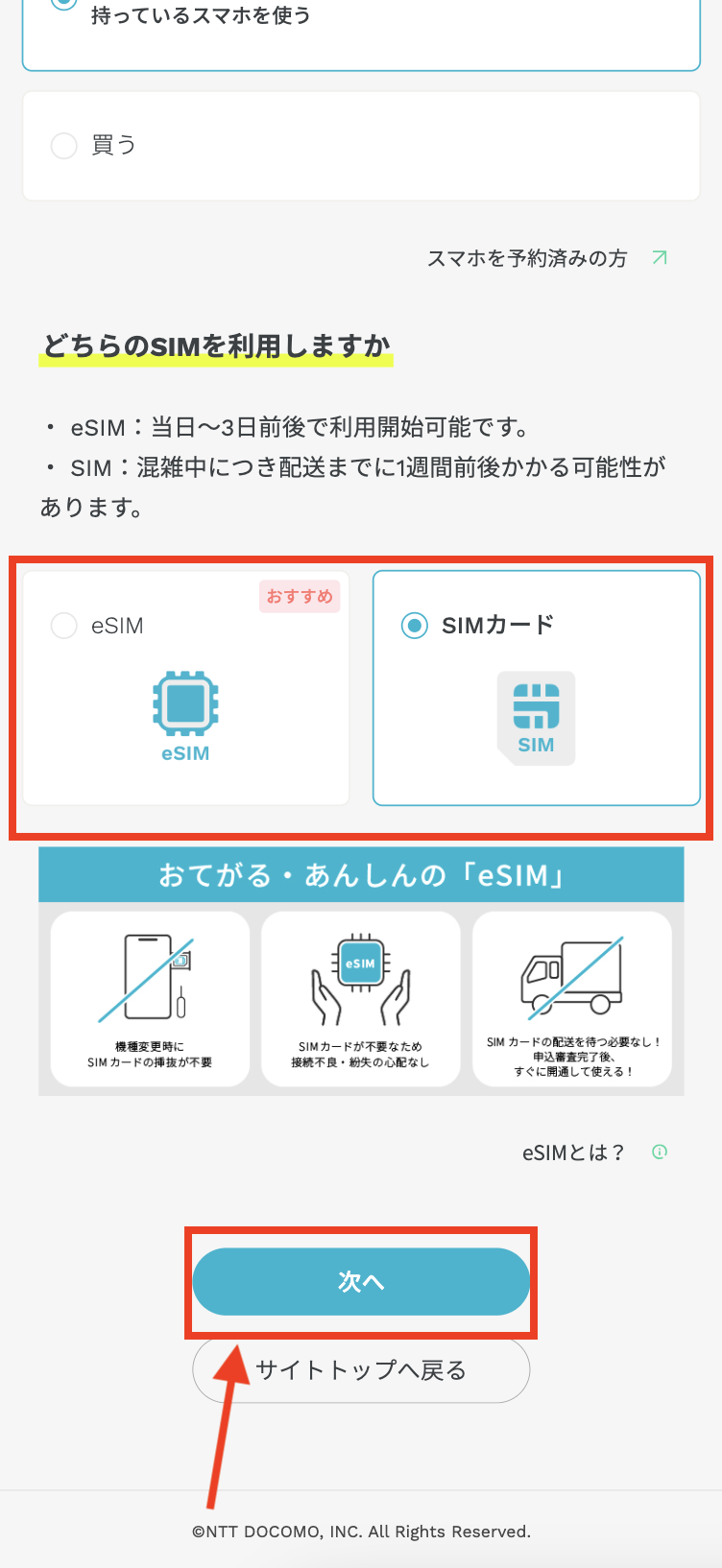
- STEP.事前準備を確認する
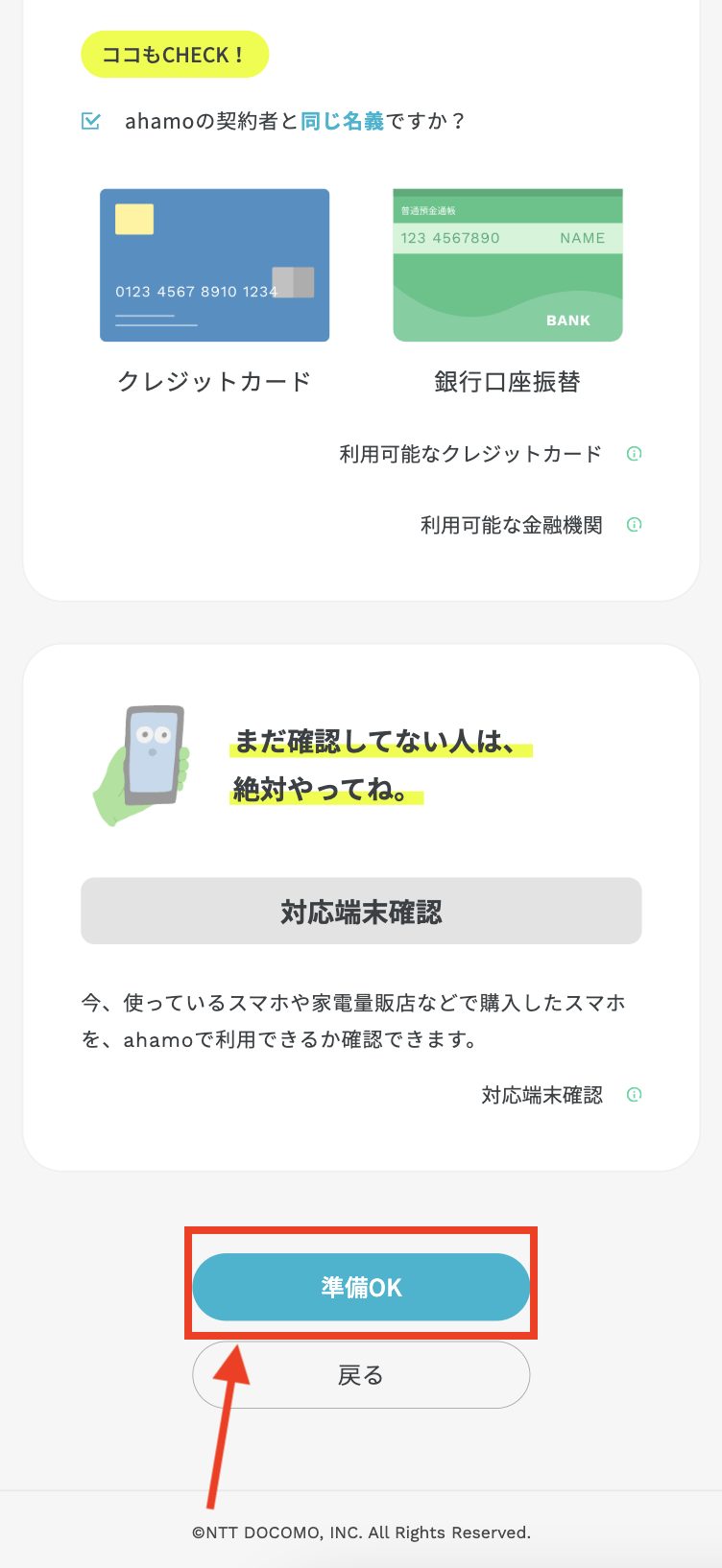
準備が完了している場合は10分程度で申し込みが完了します。
準備が完了したら、画面下の「準備OK」をクリックして次に進みましょう。
- STEP.料金プランの選択
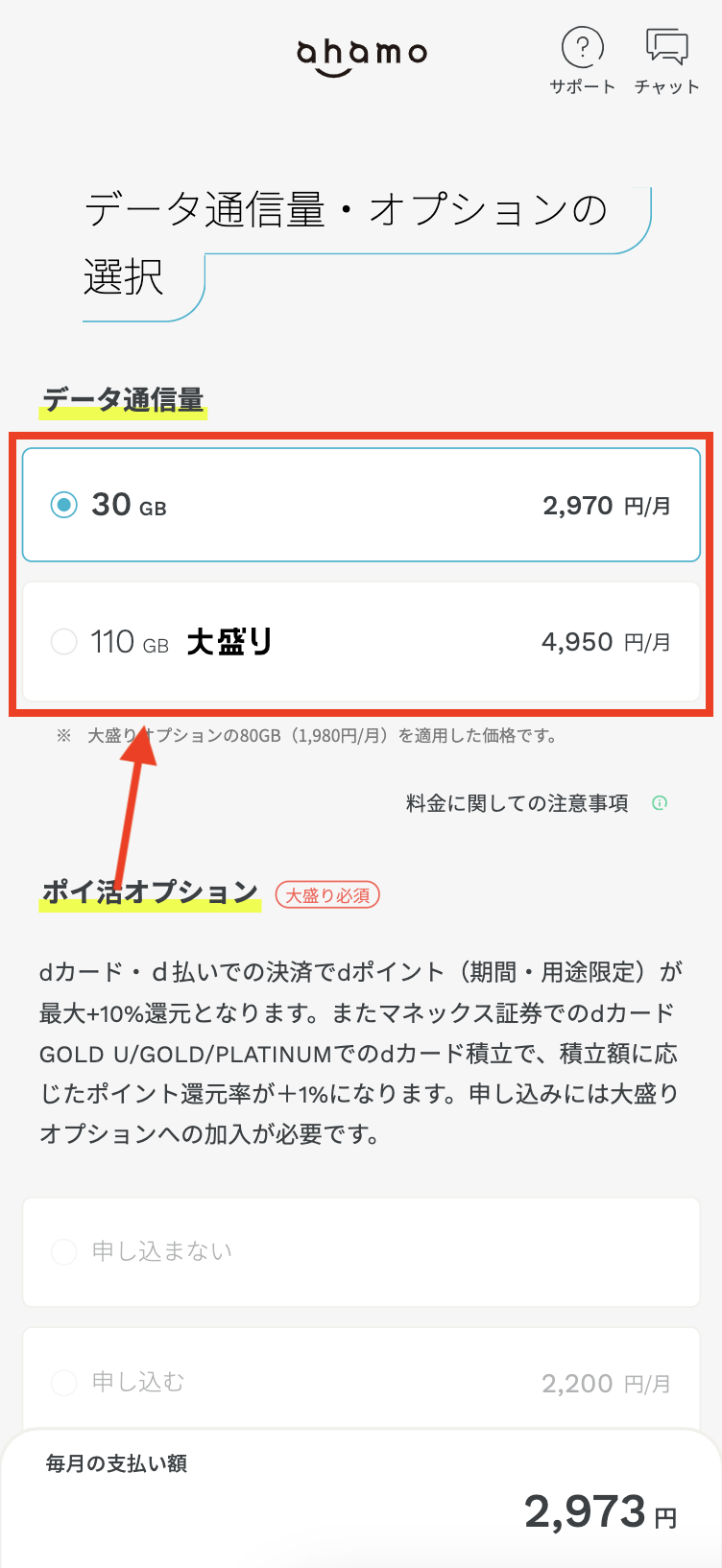
- STEP.支払いシミュレーションで金額を確認
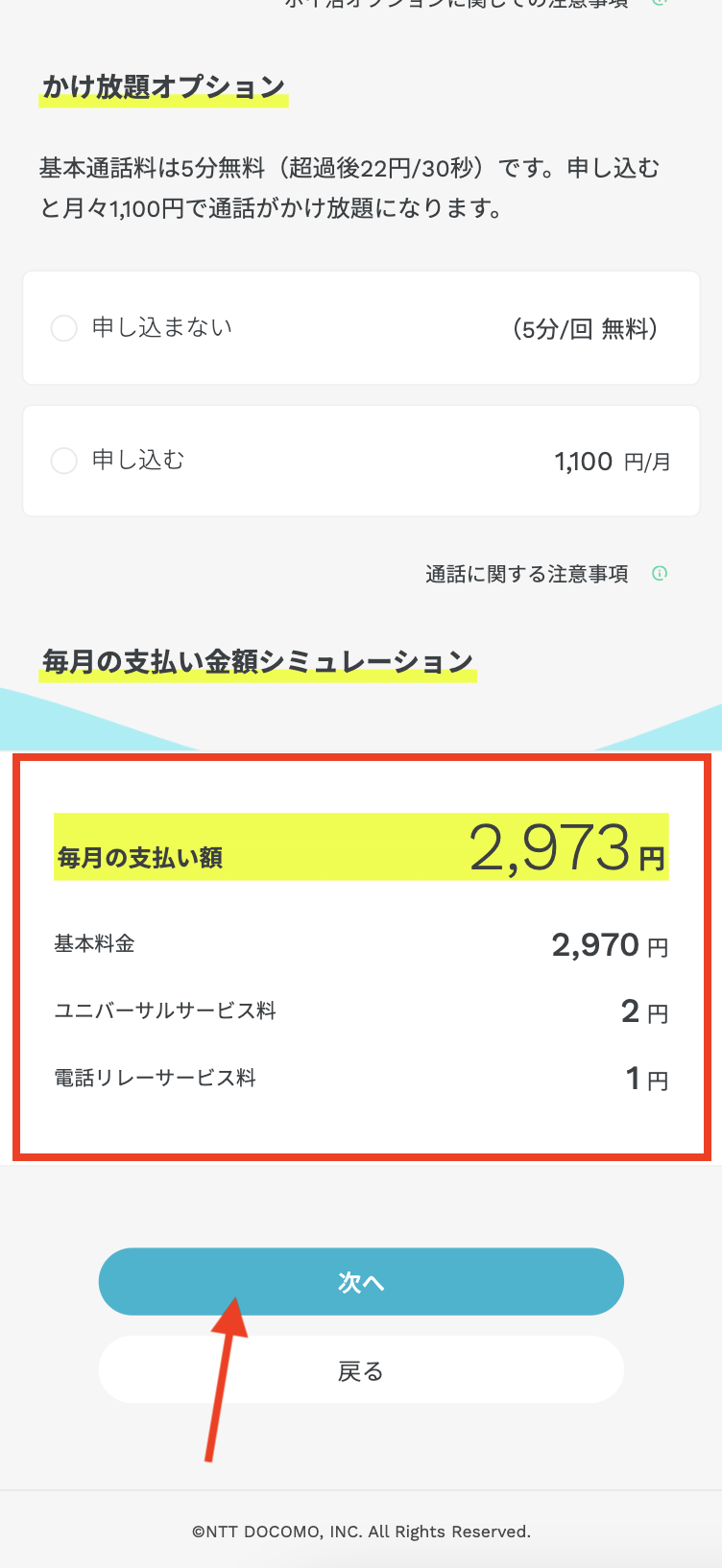
画面下の金額シミュレーションで、毎月の支払い額を確認しましょう。
- STEP.利用者の確認
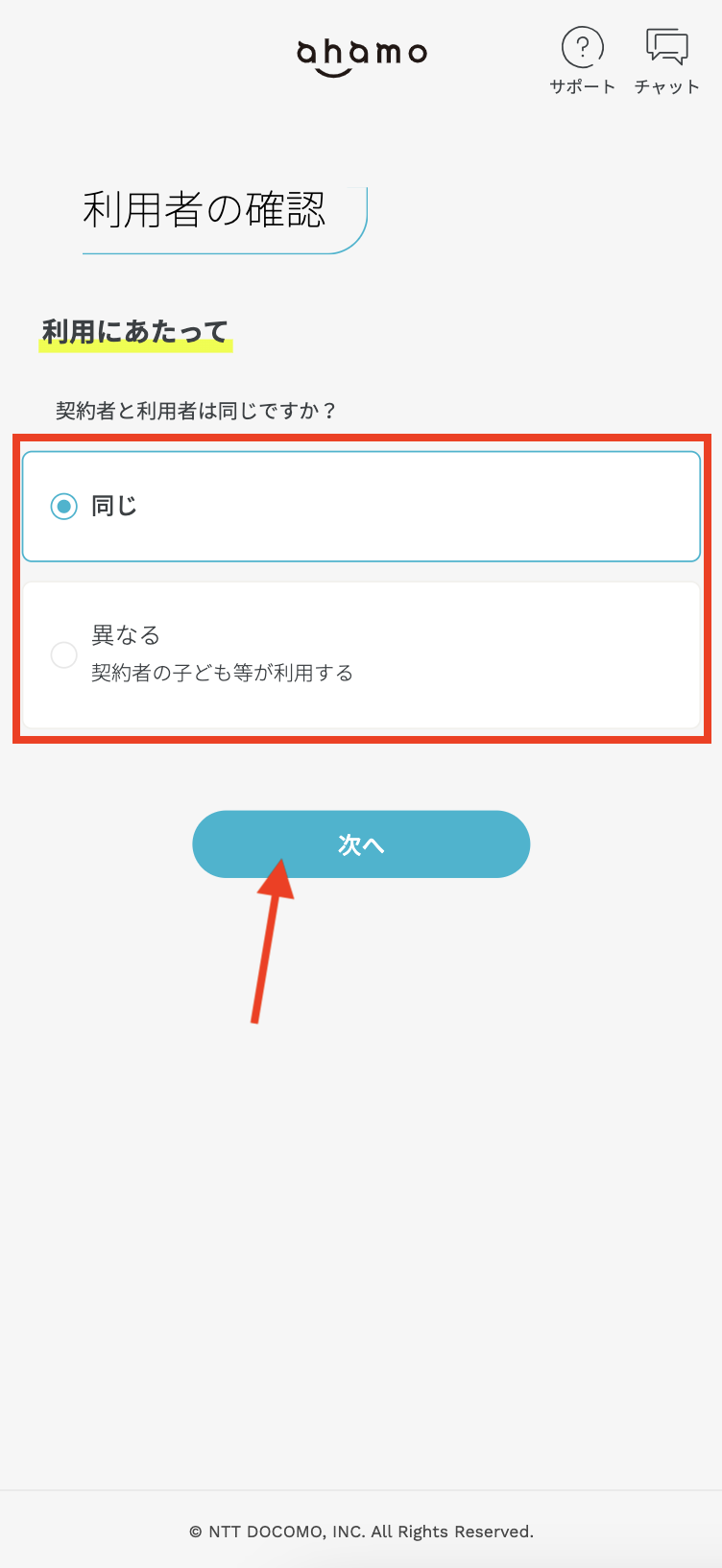
- STEP.dアカウントの作成
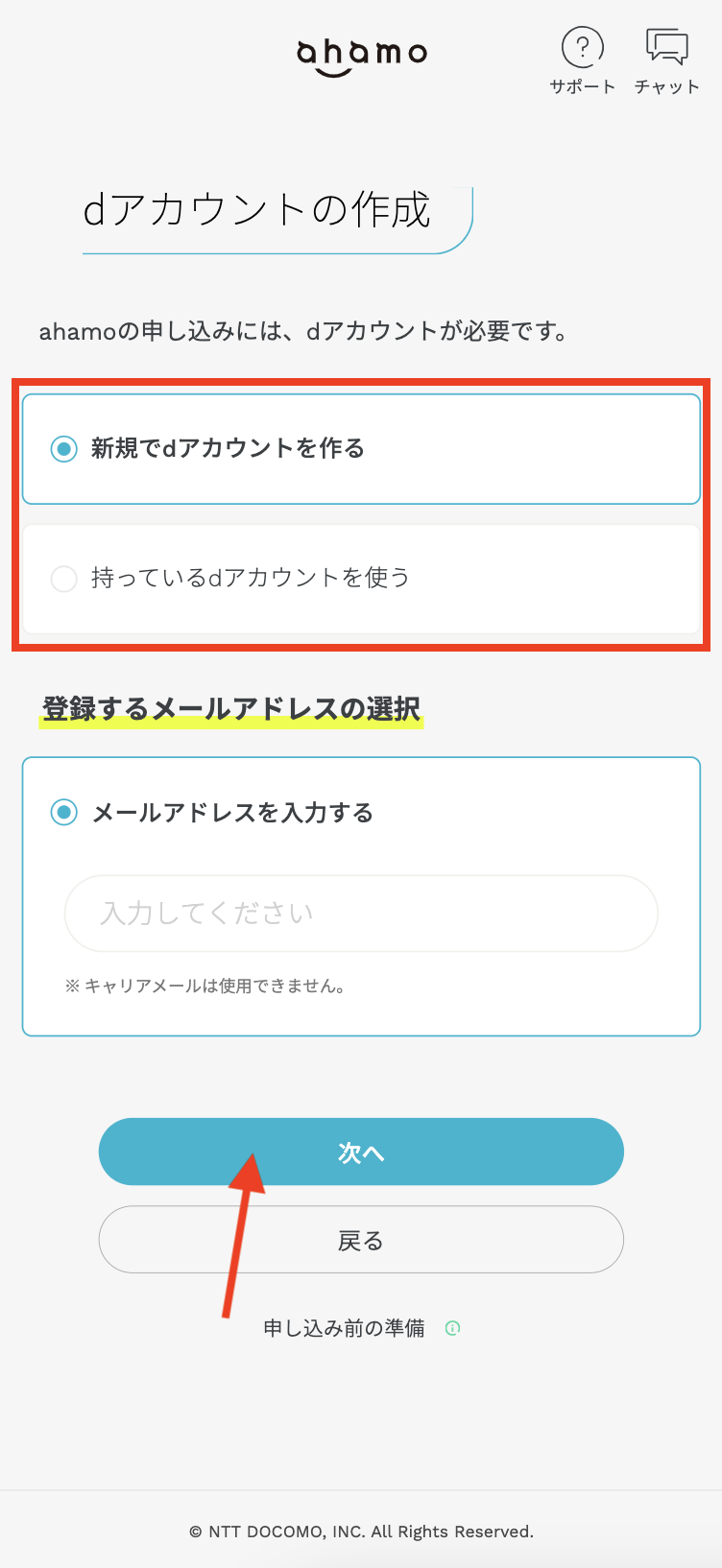
dアカウントを持っていない場合、新規で作成する必要があります。
- STEP.契約手続きを進める
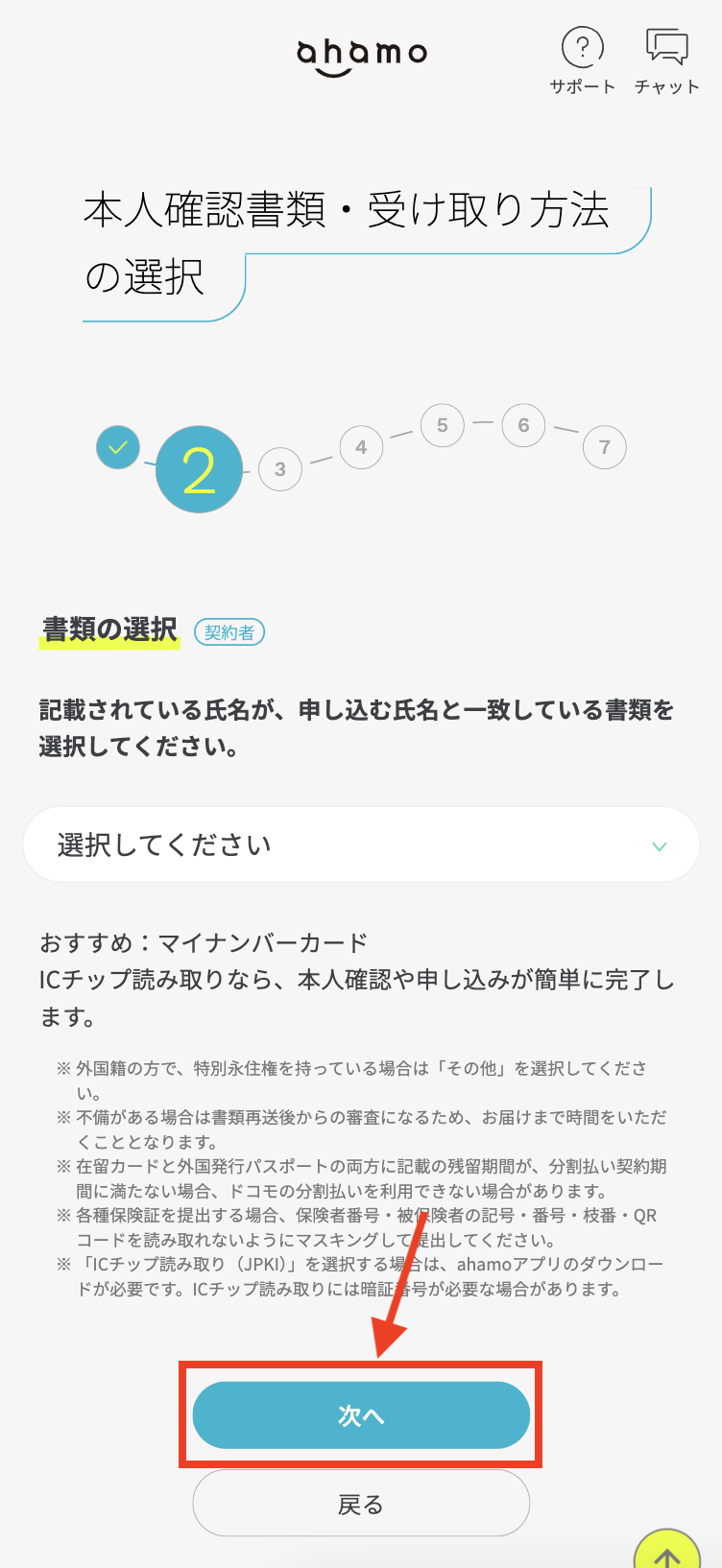
dアカウントでログイン後、画面の指示に従って契約手続きを進めていきましょう。
- 終了
手順3:MNP開通手続き
申し込みを終えたら開通手続きに移ります。
ahamoの場合、SIMカードとeSIMで開通手順が異なるため注意しましょう。
SIMカードの開通手順
SIMカードの開通手続きは以下の通りです。
- STEP.開通手続きahamoアプリまたは公式サイトにログインした後、「切り替え(開通)手続きへ」をタップします。電話番号や注意事項を確認して問題が無ければ「開通する」ボタンをタップしてください。
開通手続きの完了画面が表示されると、開通手続きは完了です。
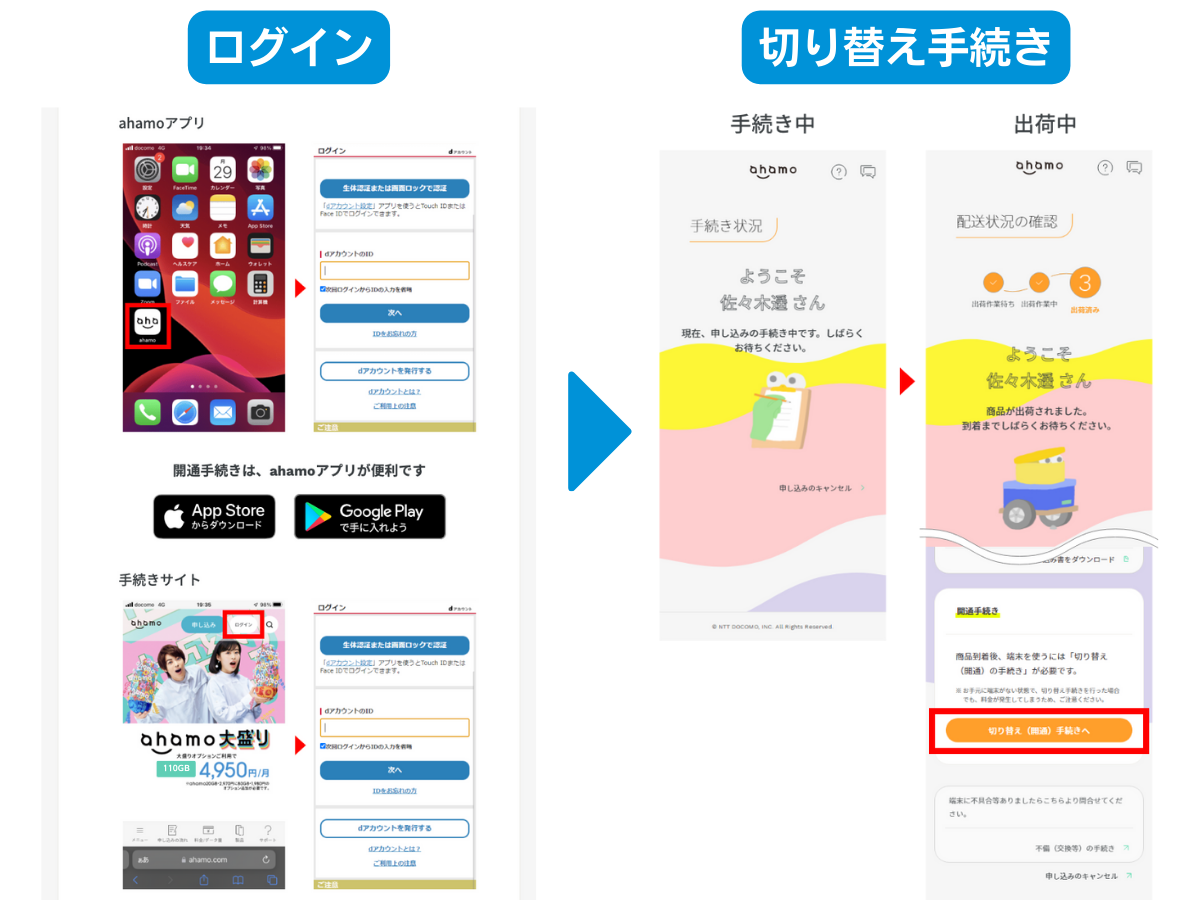
- STEP.データのバックアップ・移行利用している機種の各メーカーサイトからデータの移行方法を確認してください。
- STEP.SIMカードの設定電源をオフにした後SIMカードを挿入しましょう。

- STEP.発信テスト発信テスト用番号(111/無料)に電話をかけ、問題なく利用できるか確認してください。
- 終了
eSIMの開通手順
eSIMを開通する場合は以下の手順となります。
- STEP.手続きの準備「eSIM利用開始手続きのご案内」メールとWi-Fi環境がそろっているか確認しましょう。
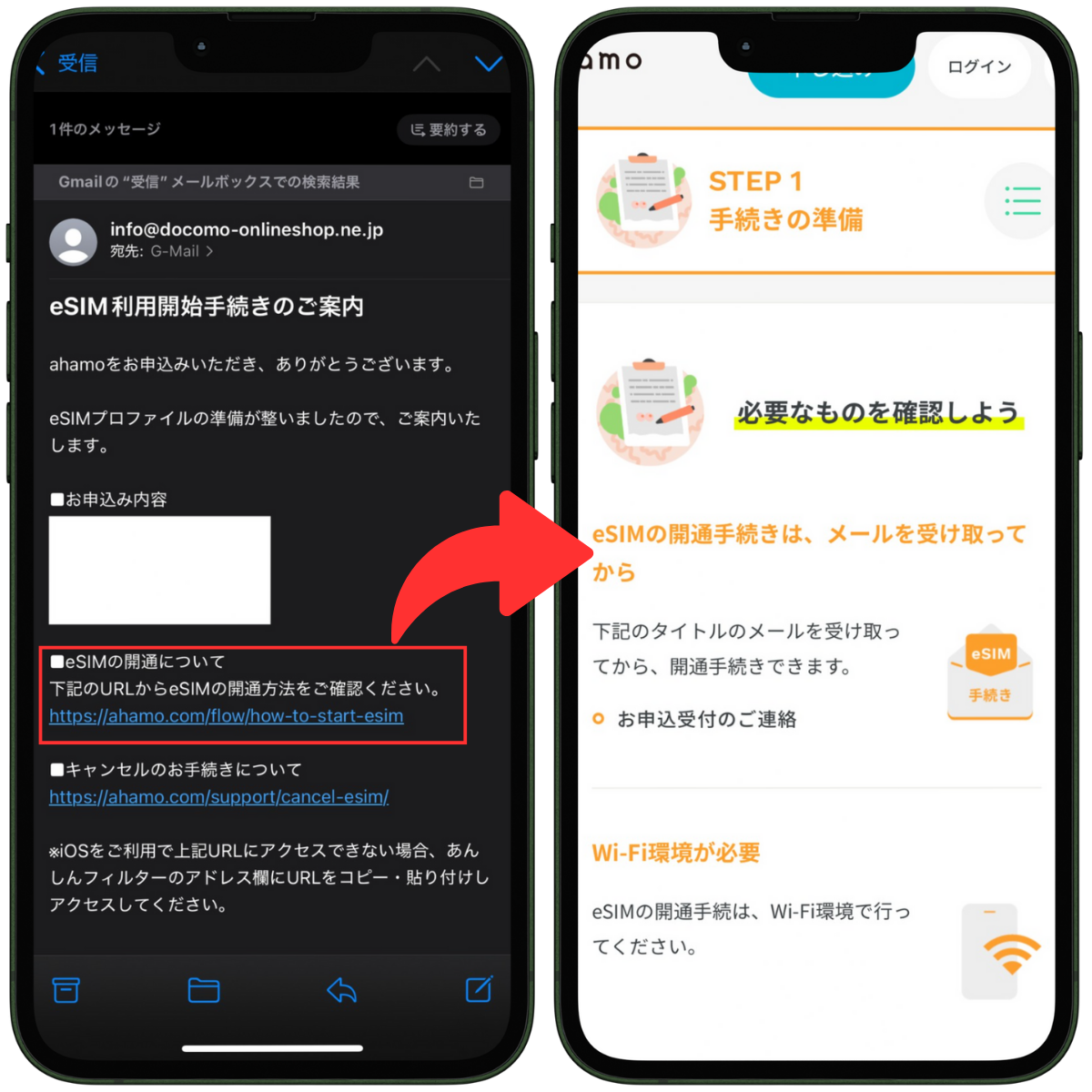
- STEP.回線切り替えの手続き
ahamoアプリまたは公式サイトにログインして、「回線切り替えへ」をタップします。
電話番号や注意事項を確認して問題なければ「回線切り替えを行う」をタップしてください。
- STEP.ahamo回線への接続これからiPhoneの初期設定を行う場合は、Wi-Fiに接続してモバイル通信が設定されるまで待ちましょう。
すでにiPhoneの設定が済んでいる場合は、[設定]>[モバイル通信]>[eSIMを追加]の手順で接続しましょう。
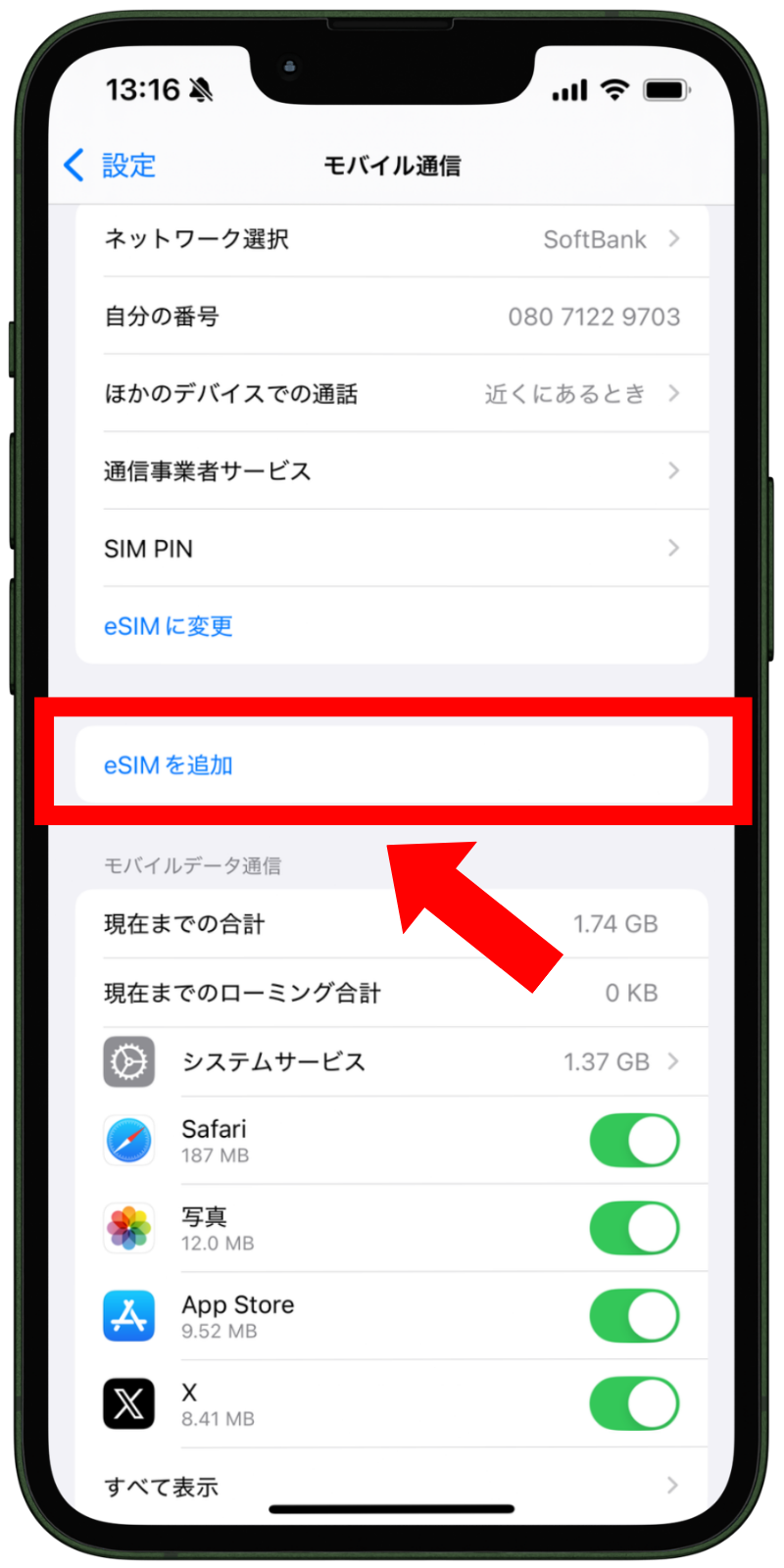
- STEP.eSIMを設定するeSIMの場合はahamoから送られてくるQRコードから設定します。iPhoneの[設定]>[モバイル通信の設定]>[eSIMを追加]>[QRコードを使用]を選択しましょう。
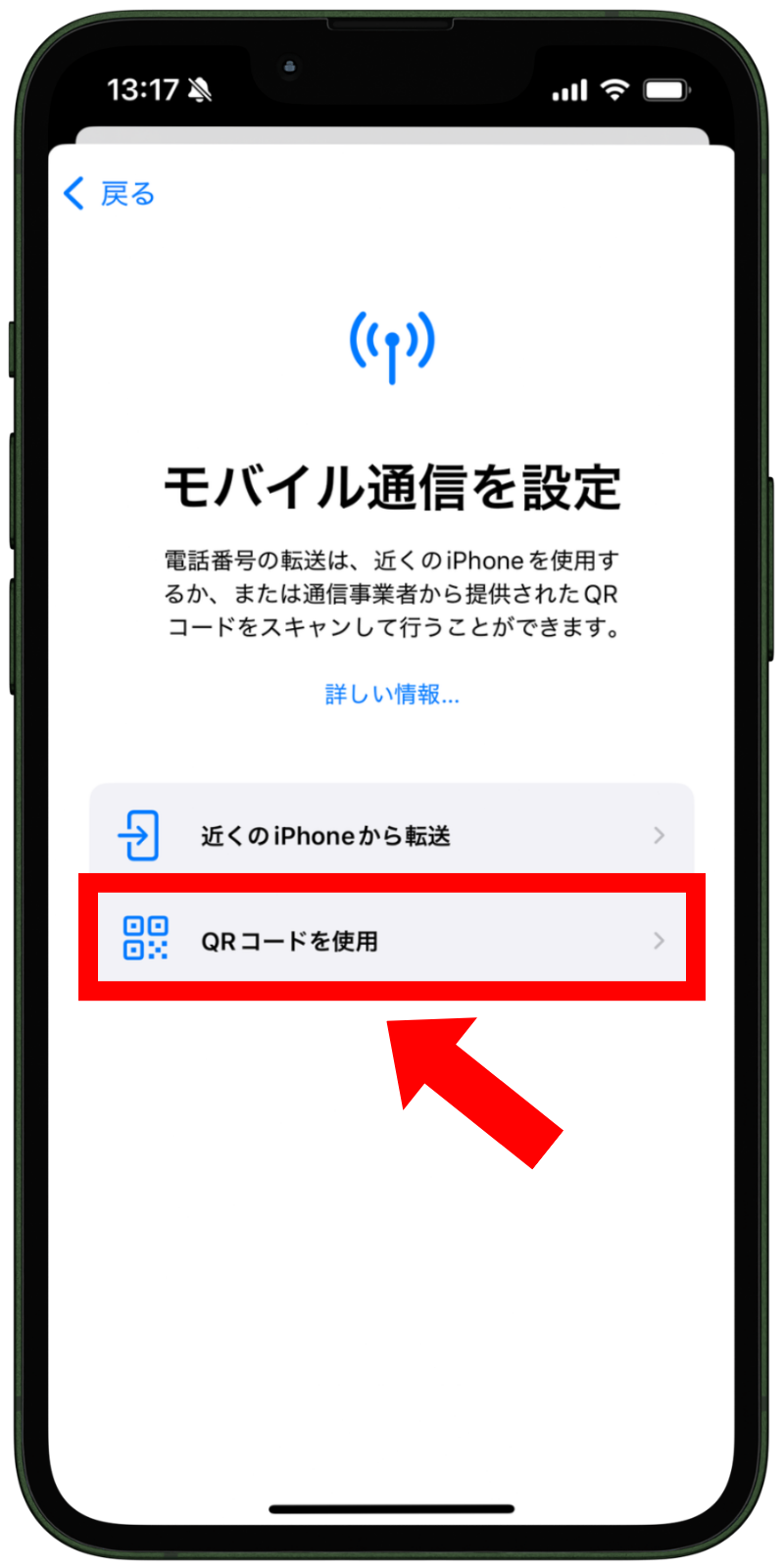
- STEP.再起動eSIMプロファイルをダウンロードしたら、端末を再起動してください。
- STEP.発信テスト発信テスト用番号(111/無料)に電話をかけ、問題なく利用できるか確認してください。
- 終了
手順4:初期設定
- STEP.Apple IDの設定
- STEP.プロファイルをダウンロード
dアカウントやd払い、dポイントなど各種サービスを利用するためのプロファイルをahamo公式サイトからダウンロードしてください。
- STEP.以前の携帯電話会社のAPN構成プロファイルを削除
- 終了
アップルストアで買ったiPhoneをahamoで機種変更する手順

アップルストアで買ったiPhoneをahamoで機種変更する手順を解説していきます。
機種変更をする際には、以下の注意点に気を付けましょう。
- iPhoneの対応確認:購入したiPhoneがahamoに対応しているか、ahamoの公式サイトから確認してください。
- SIMロック解除:購入したiPhoneがSIMロック解除されているか確認してください。
手順1:SIMの再発行
新しいiPhoneでSIMの再発行をします。
SIMカードを利用している場合、通常SIMの再発行は必要ありません。
eSIMを利用している場合はahamoサイトまたはアプリからeSIMを再発行しましょう。
手順2:データ移行
- STEP.データをバックアップ
- STEP.データ移行
iCloudバックアップやクイックスタートなどを利用して新しいiPhoneにデータを移行します。
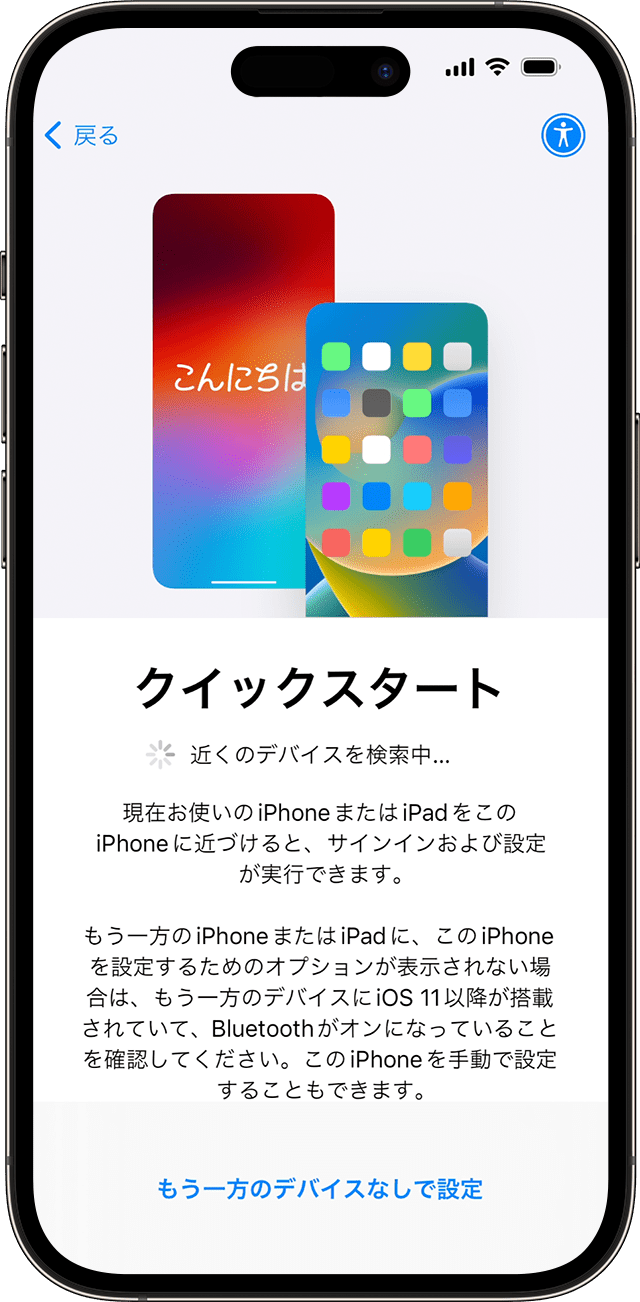
- 終了
手順3:eSIM、SIMカードの設定
SIMカードとeSIMで設定方法が異なるためそれぞれ紹介します。
SIMカードの設定方法
- STEP.新しいiPhoneにSIMカードを差し込む

- STEP.発信テスト
発信テスト用番号(111/無料)に電話をかけ、問題なく利用できるか確認してください。
- 終了
eSIMの設定方法
次に、eSIMの設定方法を見ていきます。
SIMカードの場合よりも手順が多いため、一つずつ確認していきましょう。
- STEP.Wi-Fi環境の準備
- STEP.端末にeSIMプロファイルをダウンロード
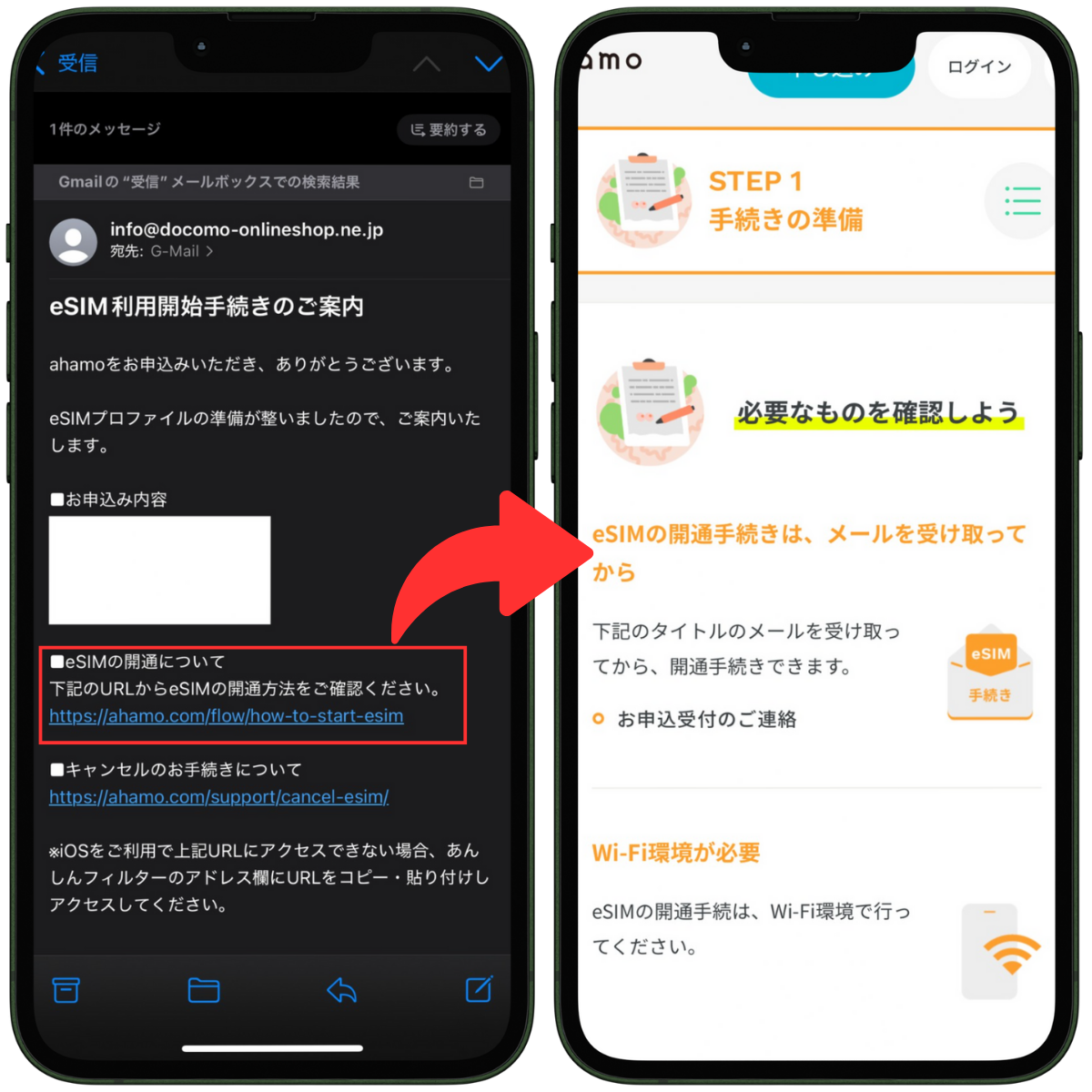
- STEP.Wi-Fiに接続
- STEP.eSIMを追加[設定]>[モバイル通信]>[eSIMを追加]からeSIMを追加してください。
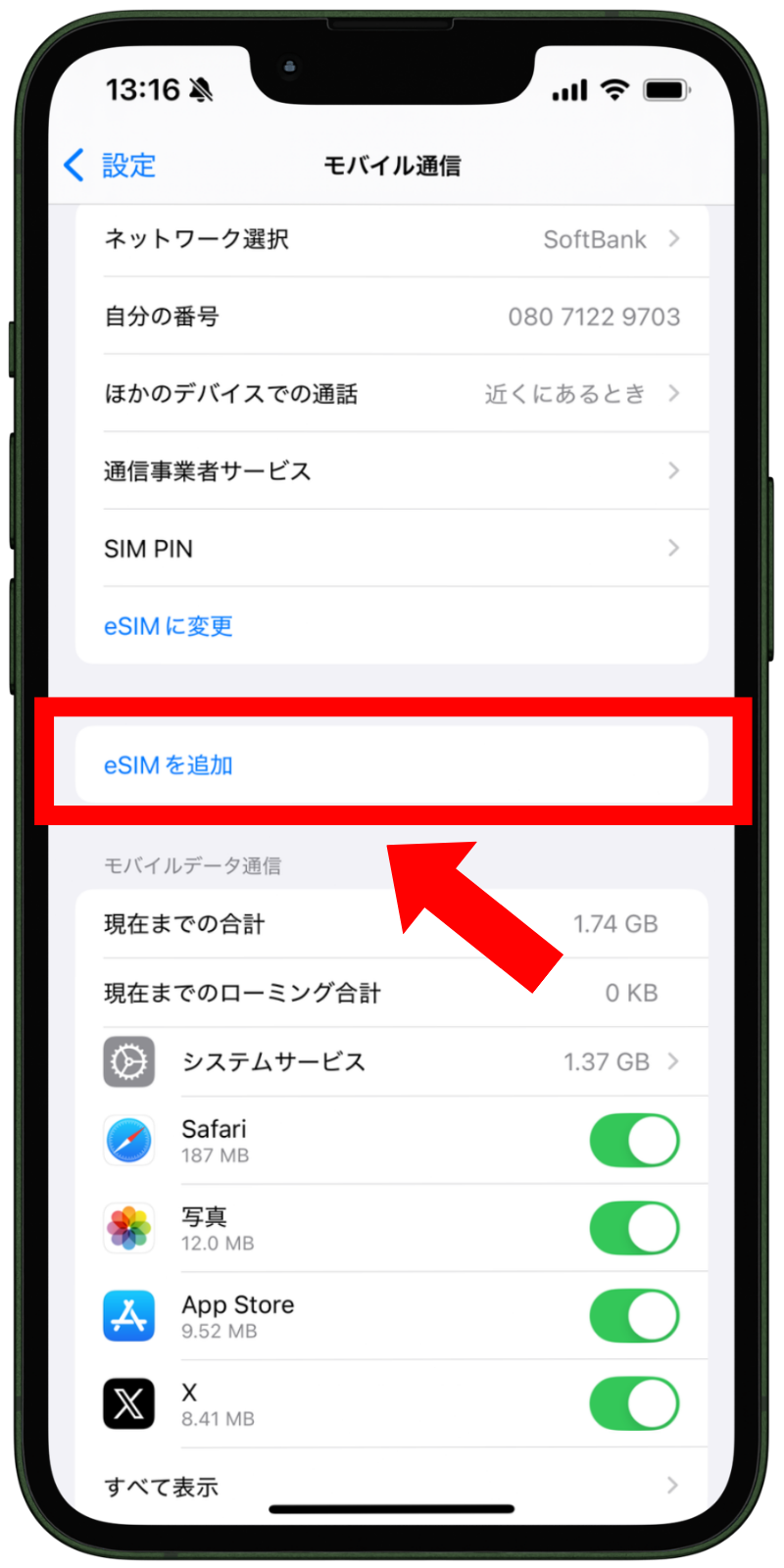
- STEP.QRコードを読み取る
ahamo公式サイトからQRコードを読み取ることでeSIMサーバーアドレスが入力されます。
- STEP.確認コードを入力
SMSで受信した確認コードを入力してください。
- STEP.回線状態が「オン」になっていることを確認[モバイルプランを追加]から追加した回線の状態が「オン」になっていることを確認してください。
- STEP.再起動
eSIMプロファイルをダウンロードしたら、端末を再起動してください。
- STEP.発信テスト
発信テスト用番号(111/無料)に電話をかけ、問題なく利用できるか確認してください。
- 終了
手順4:初期設定
- STEP.Apple IDの設定
- STEP.プロファイルをダウンロード
dアカウントやd払い、dポイントなど各種サービスを利用するためのプロファイルをahamo公式サイトからダウンロードしてください。
- STEP.以前の携帯電話会社のAPN構成プロファイルを削除
- 終了
アップルストアで買ったiPhoneをahamoでeSIM契約する手順

アップルストアで購入したiPhoneをahamoで利用する場合、eSIMの利用がおすすめです。
通常、ahamo申し込みからSIMカードが届くまで3日以上かかりますが、eSIMならahamoを契約後すぐにiPhoneを利用できます。
手順①ahamoでeSIMの契約をする
ahamoでeSIM契約する方法を見ていきましょう。
- STEP.ahamoサイトにアクセス
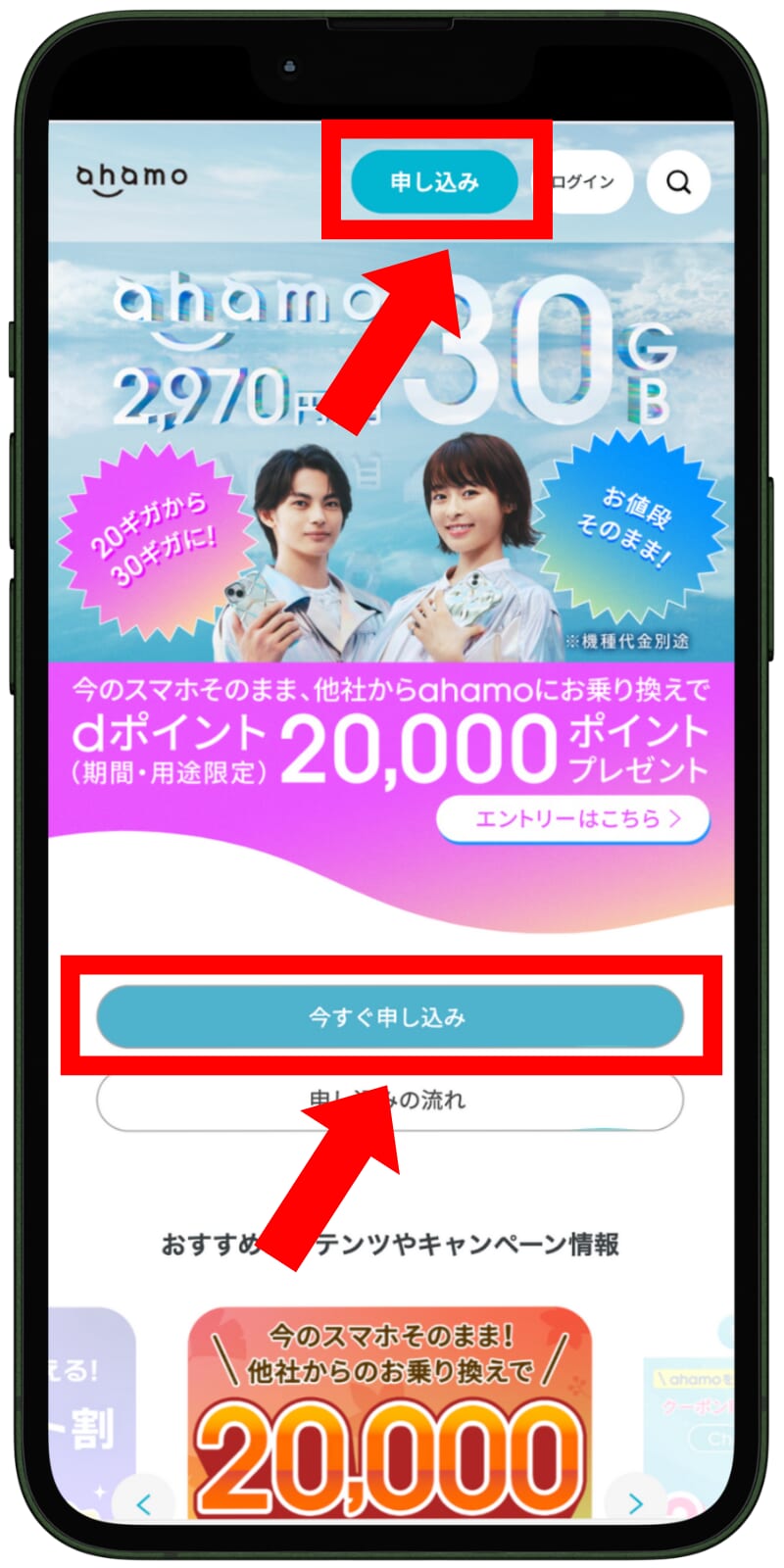
画面右上の「申し込み」ボタンをクリックします。
- STEP.どの電話番号を使うか選択
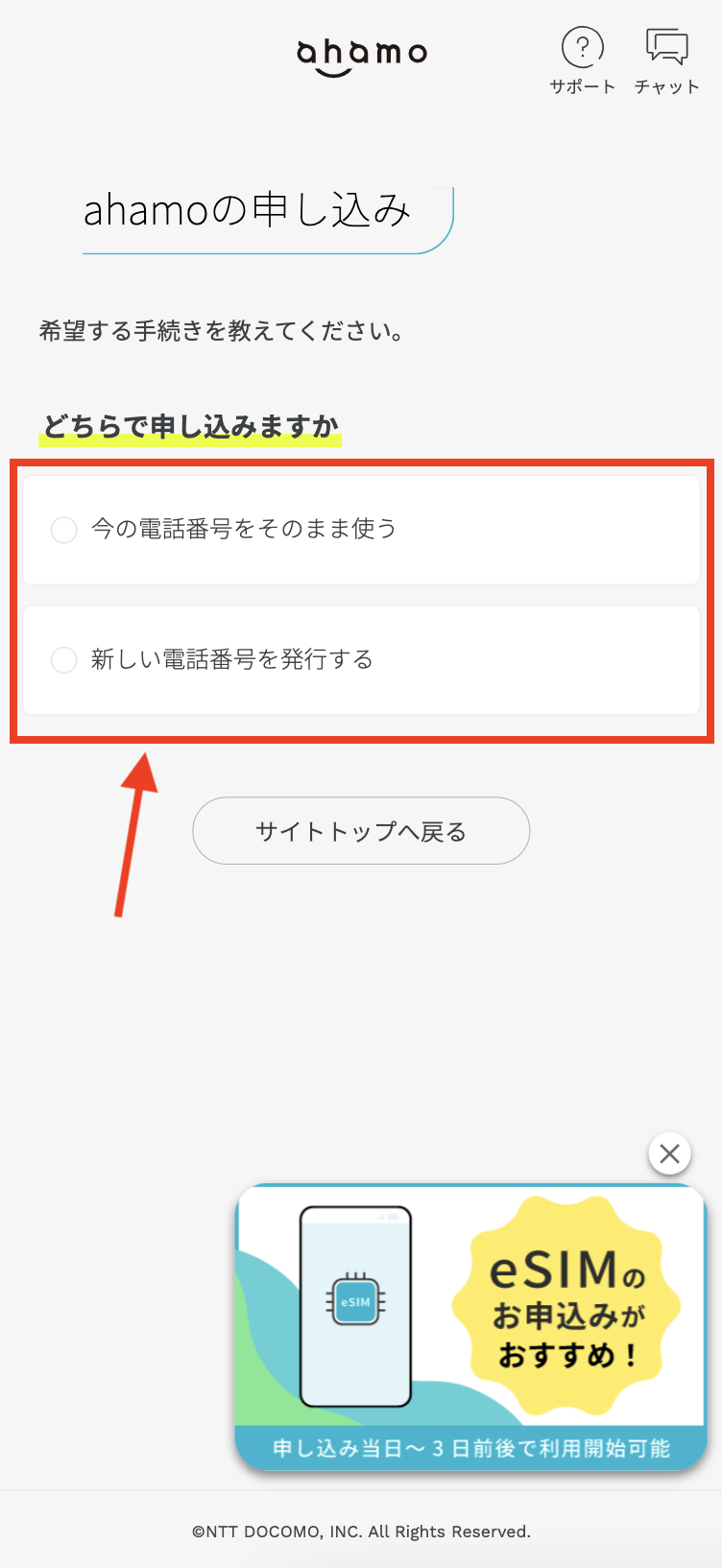
- STEP.買わないを選択
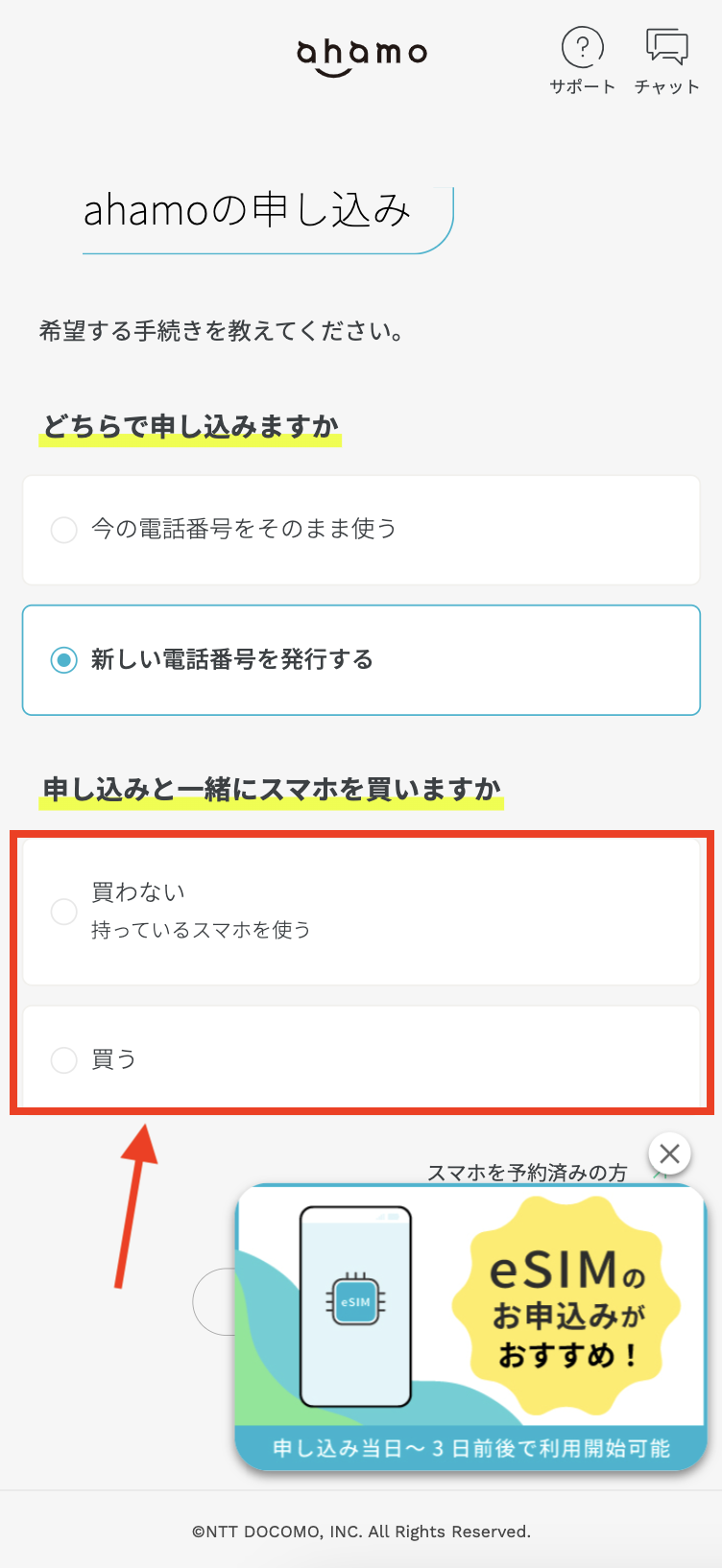
- STEP.「eSIM」を選択し「次へ」をクリック
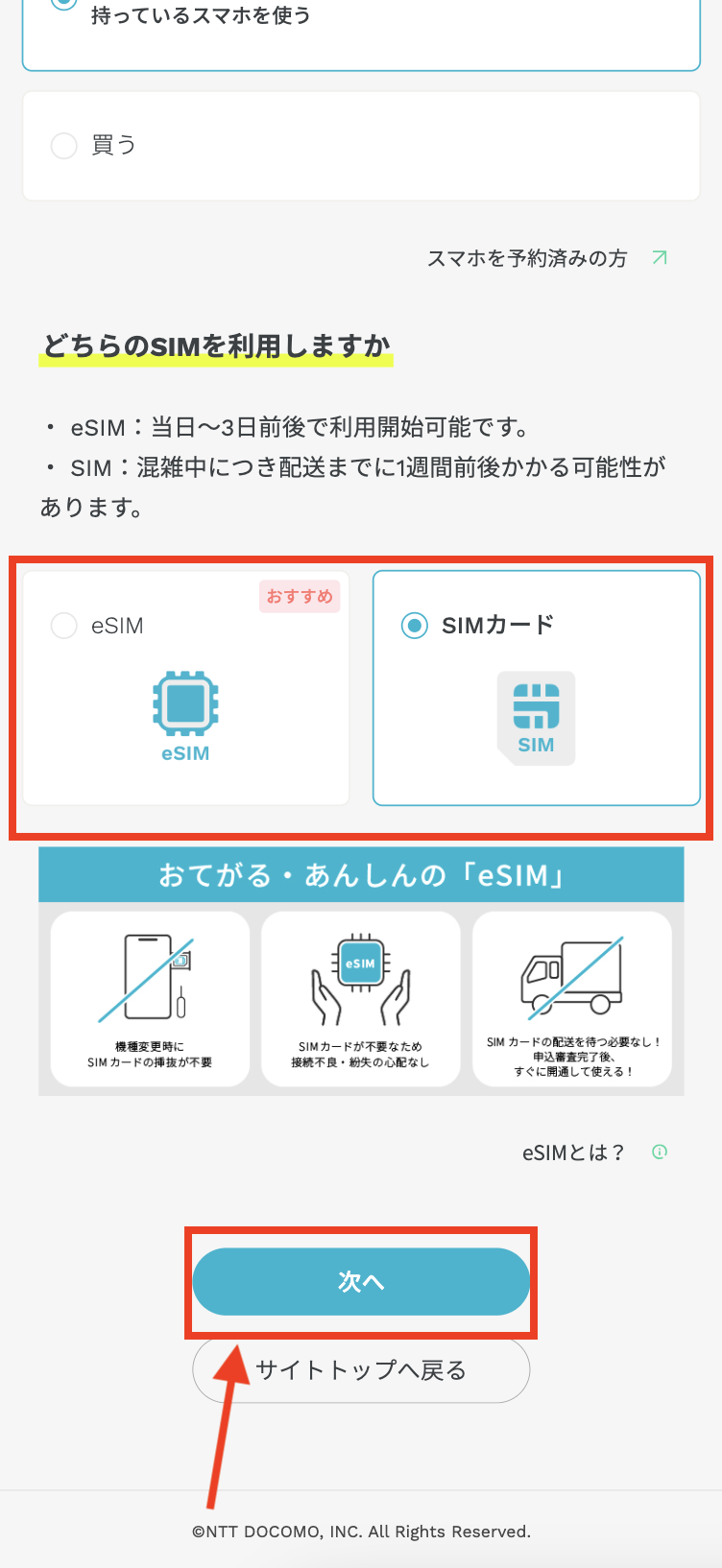
eSIMを利用したい場合は、ここで必ず「eSIM」を選択しましょう。
- STEP.事前準備を確認する
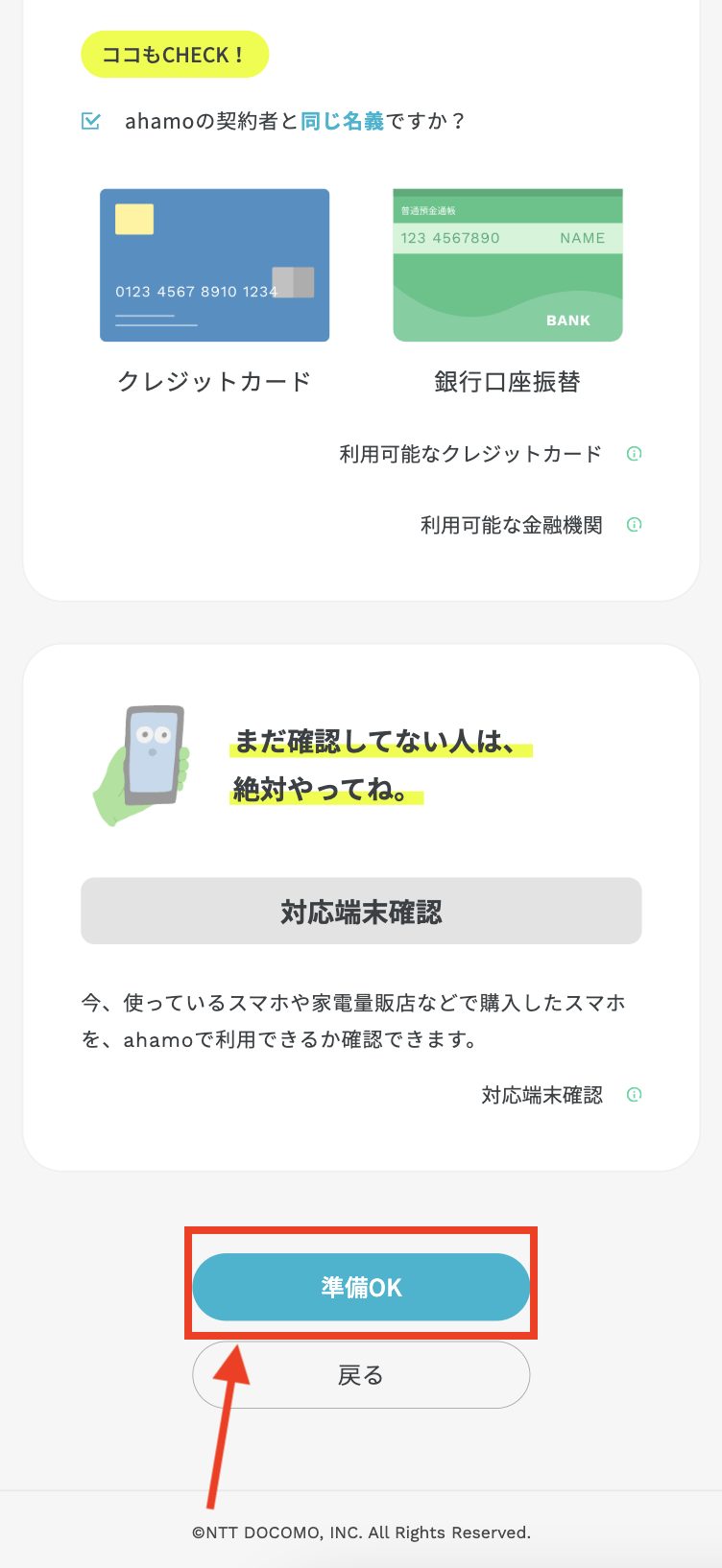
- STEP.料金プランの選択
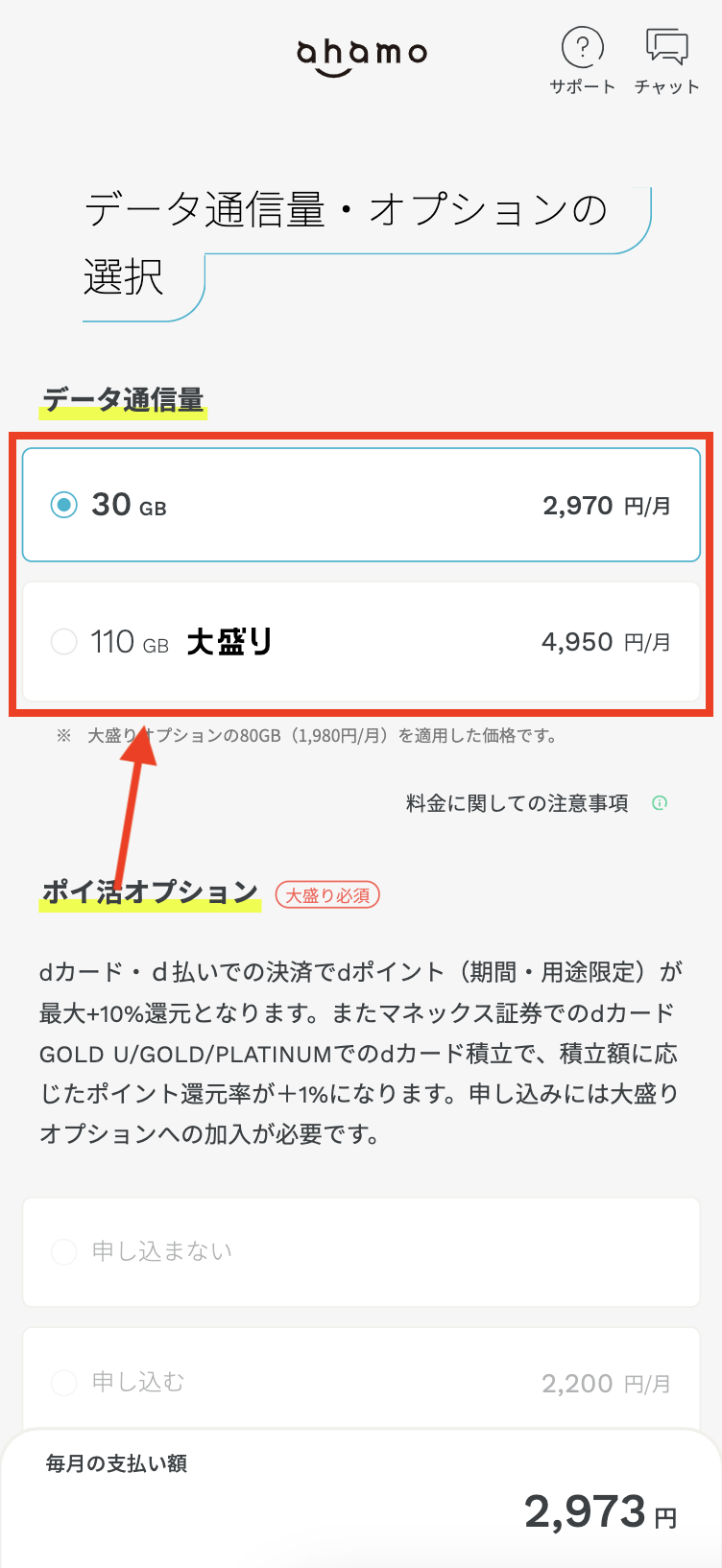
- STEP.支払いシミュレーションで金額を確認
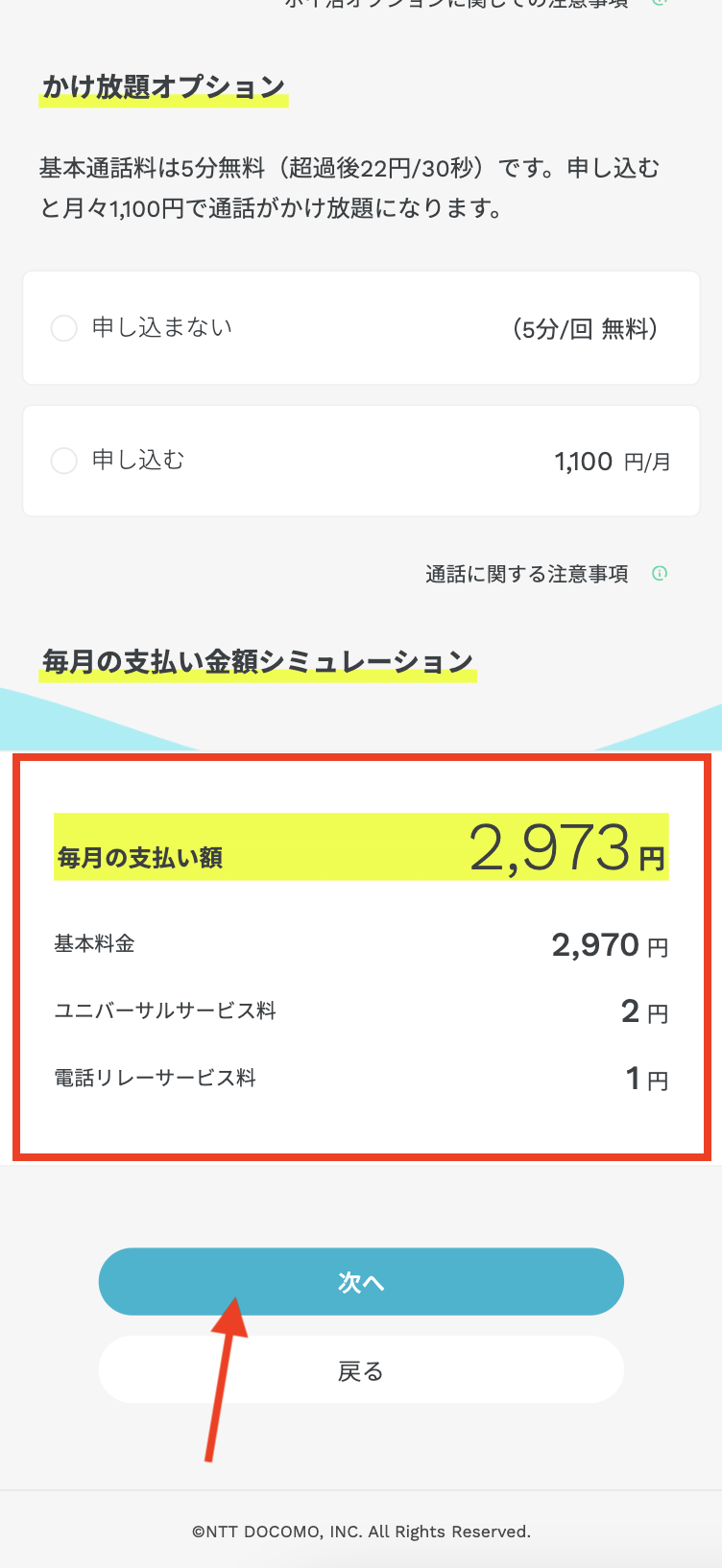
- STEP.利用者の確認
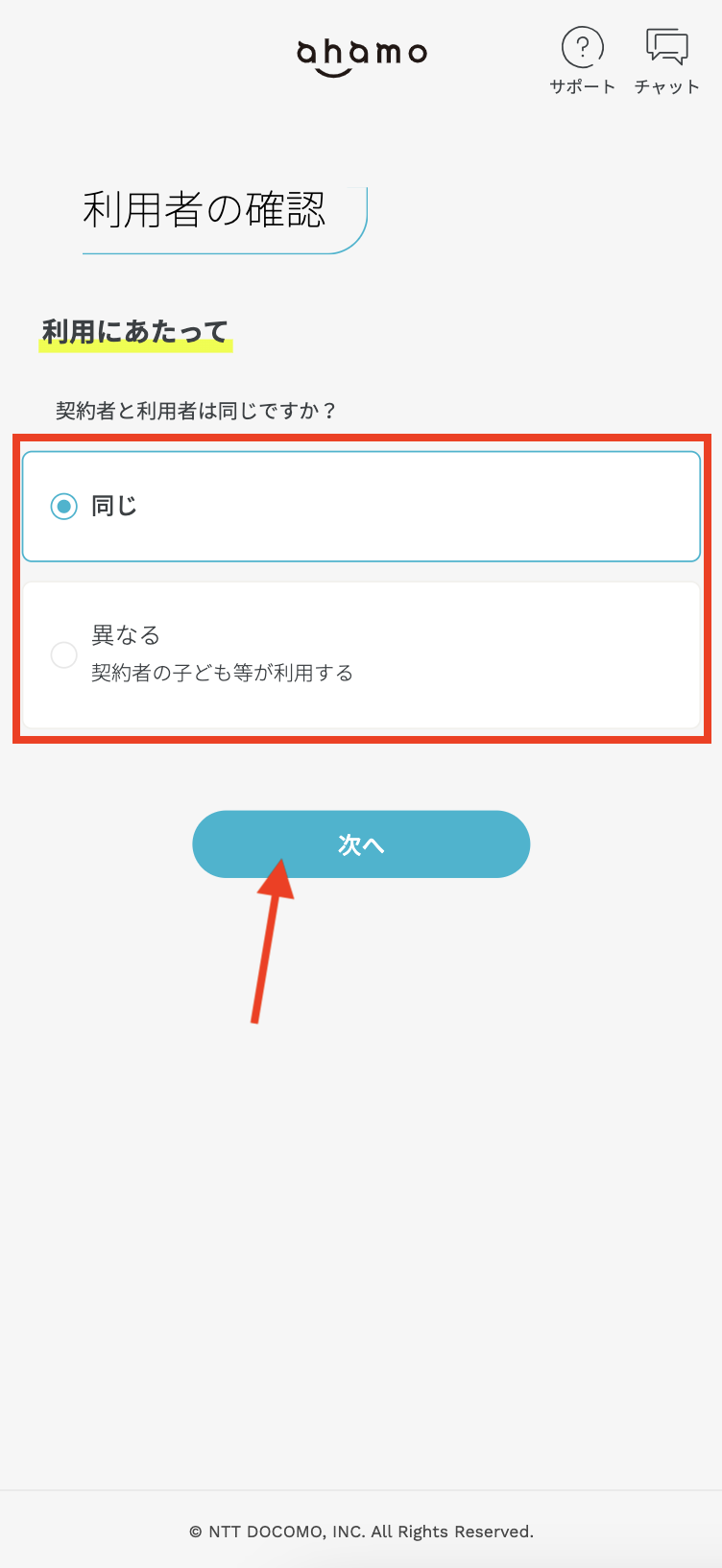
- STEP.dアカウントの作成
- STEP.契約手続きを進める
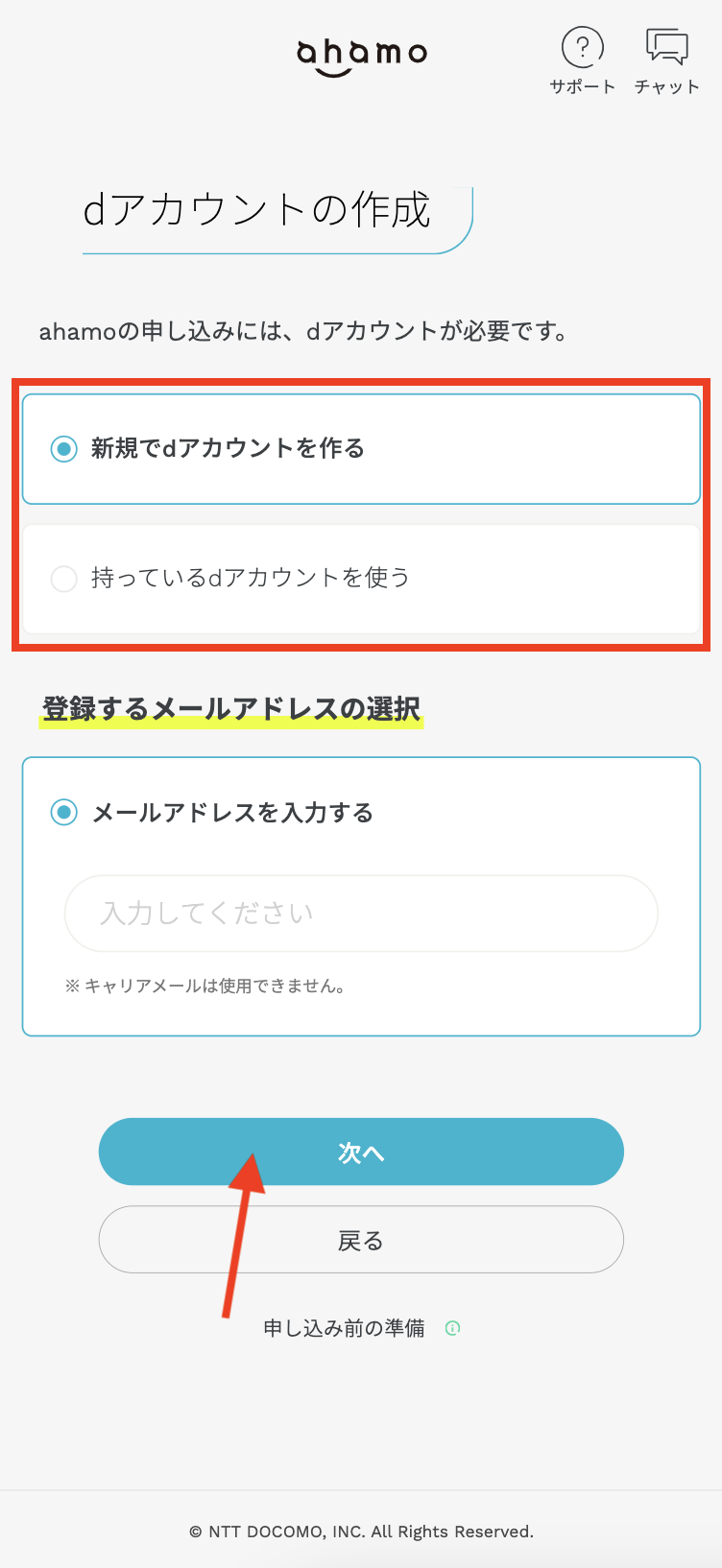
dアカウントでログイン後、画面の指示に従って契約手続きを進めていきましょう。
- 終了
手順②物理SIMカードからeSIMに切り替え、もしくはeSIMの再発行をする
現在ahamoで物理的SIMを利用している人が、eSIMに変更するためには以下の手続きが必要です。
- STEP.dアカウントでahamoにログイン
- STEP.メニューから「その他の手続き」をクリック
- STEP.「eSIM発行・再発行の手続き」を選択
- STEP.eSIM情報を入力
「新しい機種でeSIM発行」を選択した後、32桁のEID(機種に与えられる固有番号)を入力します。
iPhoneの場合、EIDは [設定]>[一般]>[情報]で確認できます。
- STEP.入力内容を確認して申し込み
最後に入力した内容の確認画面が表示されます。
入力内容に問題が無い場合は、手続き完了です。
- 終了
- STEP.ahamo公式サイトにアクセスし、dアカウントでログイン
- STEP.「契約内容・手続き」からSIMカードの再発行を選択
- STEP.SIMタイプでeSIMを選び、注意事項に同意して申込
- STEP.再発行手続き完了後、登録メールに届くQRコードURLを確認
- 終了
手順③手続き後にeSIMのプロファイルをダウンロード
ahamoをeSIMで契約した後、eSIMの設定をすることで端末が利用できるようになります。
具体的な手順は以下の通りです。
- STEP.eSIMに接続するiPhoneをWi-Fiに接続
- STEP.「設定」アプリを開く
- STEP.「モバイル通信」をタップ
- STEP.「eSIMを追加」をタップ
- STEP.「eSIMを設定」をタップ
画面の指示に従ってプロファイルをダウンロードします。
- STEP.「完了」をタップ
問題なくプロファイルがダウンロードできたらeSIMの利用を開始できます。
- 終了
アップルストアで買ったiPhoneをahamoで使うメリット7つ
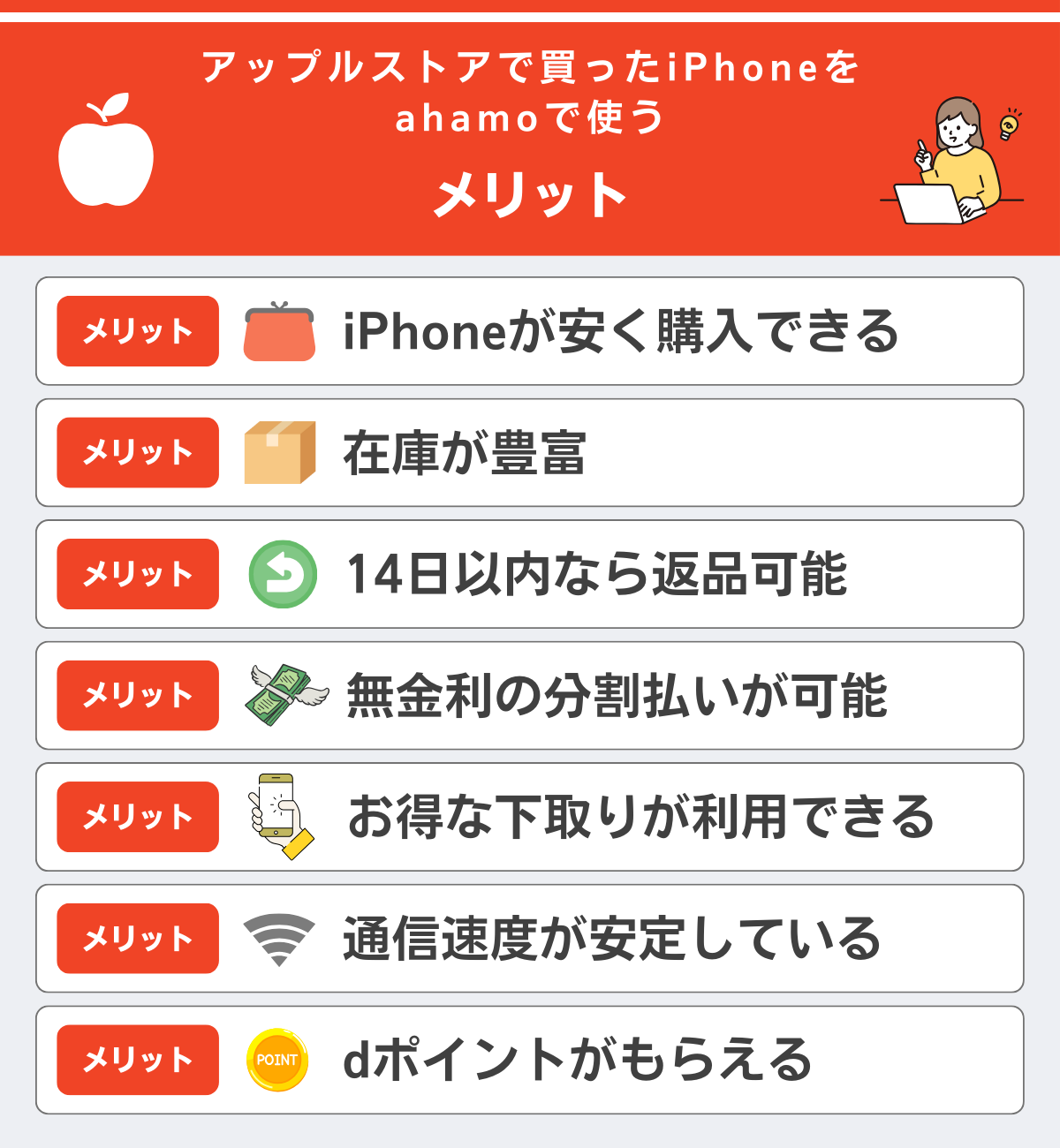
まずは、アップルストアで購入したiPhoneをahamoで使うメリットを見ていきましょう。
iPhoneの通常価格が最大57,030円安い
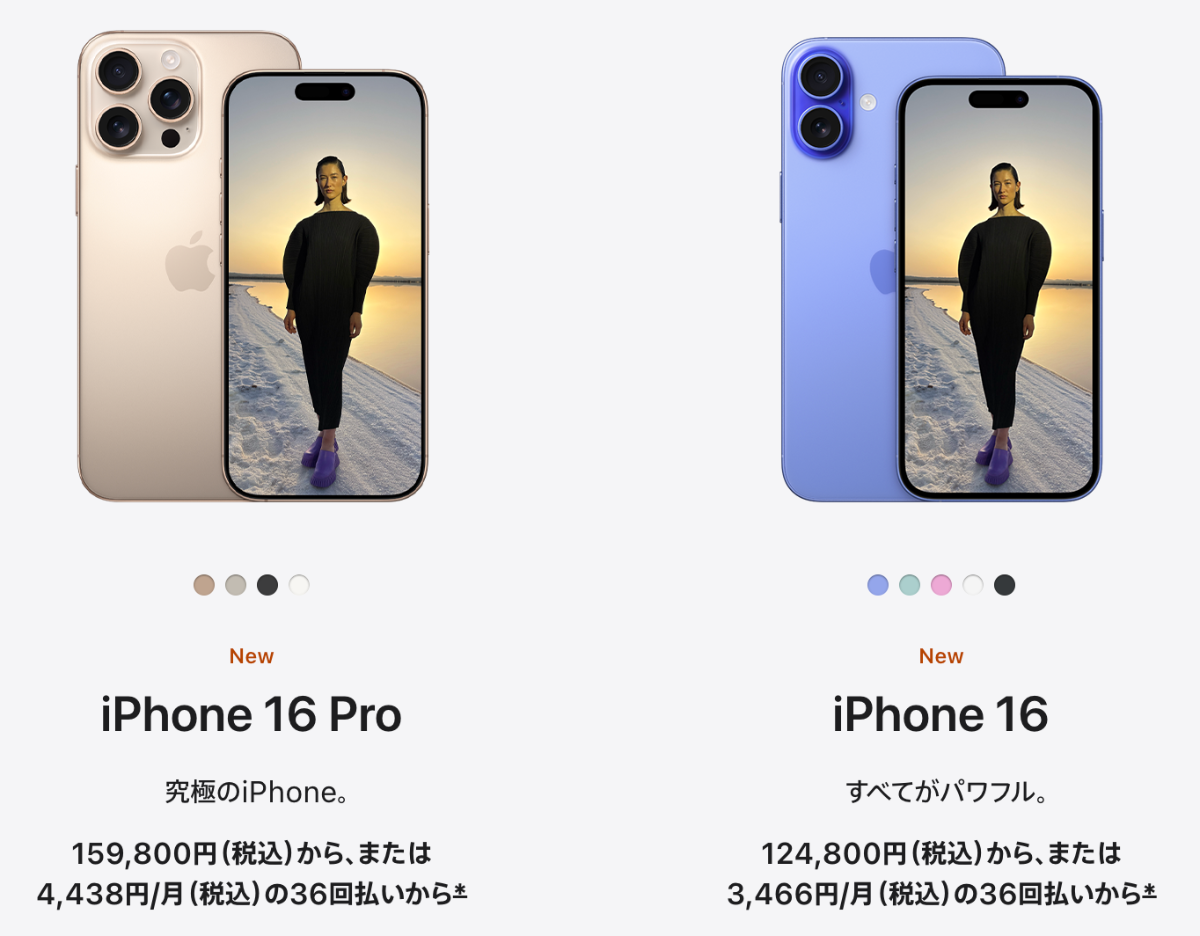
アップルストアでiPhoneを購入する一番大きなメリットは、通常価格がahamoよりも安いことです。
アップルストアでiPhoneを購入する場合、ahamoで購入した場合に比べて最大57,030円以上安く購入できます。
以下の表では、アップルストアとahamoのサイトで購入した場合のiPhone16シリーズの通常価格を比較しています。
| 機種 | 容量 | アップルストア | ahamo | 差額 |
|---|---|---|---|---|
| iPhone 16 Pro Max | 256GB | 189,800円 | 236,940円 | 47,140円 |
| 512GB | 219,800円 | 273,680円 | 53,880円 | |
| 1TB | 249,800円 | 299,310円 | 49,510円 | |
| iPhone 16 Pro | 128GB | 159,800円 | 192,830円 | 33,030円 |
| 256GB | 174,800円 | 218,790円 | 43,990円 | |
| 512GB | 204,800円 | 255,090円 | 50,290円 | |
| 1TB | 234,800円 | 291,830円 | 57,030円 | |
| iPhone 16 Plus | 128GB | 139,800円 | 168,410円 | 28,610円 |
| 256GB | 154,800円 | 190,080円 | 35,280円 | |
| 512GB | 184,800円 | 231,000円 | 46,200円 | |
| iPhone 16 | 128GB | 124,800円 | 145,200円 | 20,400円 |
| 256GB | 139,800円 | 172,810円 | 33,010円 | |
| 512GB | 169,800円 | 211,640円 | 41,840円 |
表から分かるとおり、ahamoで購入するよりもアップルストアで購入した方が料金はお得です。
ただし、ahamoでiPhoneを購入して2年後に返却すると端末代金が割引されるキャンペーンを利用することで、ahamoでも安くiPhoneを購入できます。
まとめると、2年間で端末返却をする場合を除いて、アップルストアでiPhoneを購入した方がahamoで購入するよりもお得です。
ahamoでは販売していないiPhoneが手に入りやすい
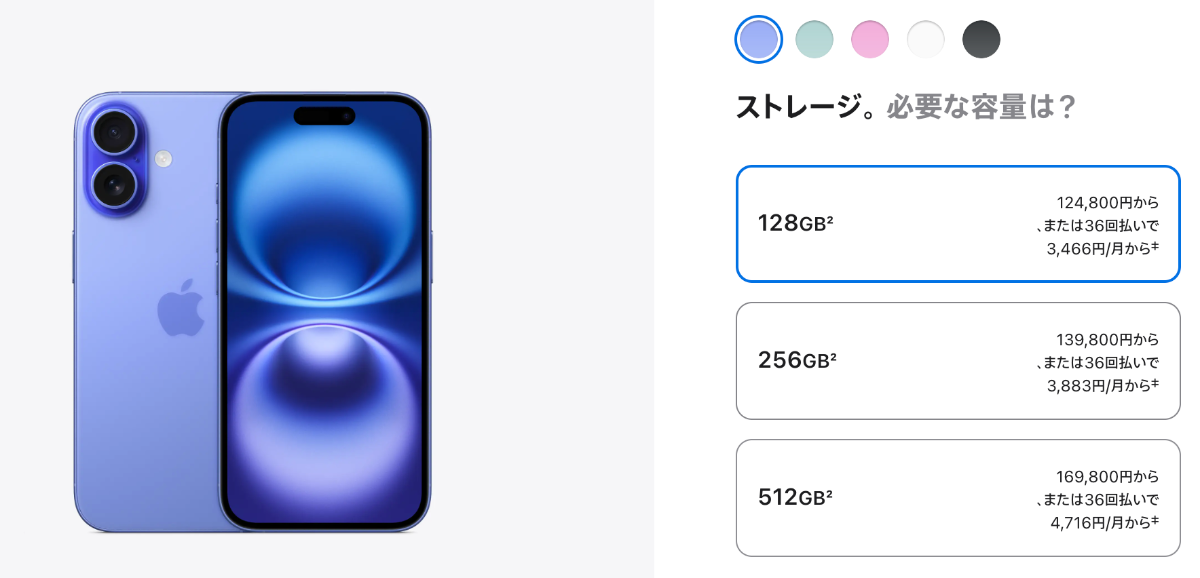
アップルストアでiPhoneを購入することで、ahamoでは販売していないiPhoneが手に入る可能性が高まります。
ahamoサイトでは最新機種以外のiPhoneが販売されていなかったり、一部の容量・モデルの端末が在庫切れになったりすることが多くあります。
アップルストアでは商品のラインナップや在庫が豊富なため、ahamoでは販売していないiPhoneも購入可能です。
最新機種以外のiPhoneを購入したい場合や、ahamoサイトでお目当てのモデル・容量がなかった場合はアップルストアをチェックしましょう。
商品を受け取ってから14日以内なら返品可能
アップルストアで購入した商品は、購入後14日以内ならいつでも返品可能となるクーリングオフ制度を利用できます。
目立った故障や汚れ・傷がない場合、開封済みの商品であっても返品可能です。
ahamoで商品を購入した場合も返品は可能ですが、受け取りから9日を超えた場合や開封済み商品は受け付けないなど制限が厳しいため注意が必要です。
ahamoで購入する場合よりも気軽に購入できるため、はじめてiPhoneを利用する場合はアップルストアで購入することをおすすめします。
無金利で分割払いができる
アップルストアでiPhoneを購入する場合、無金利で36回払いが利用できます。
アップルストアの分割払いは専用アプリから簡単に行えるため、面倒な手続きが必要ありません。
アップルストアの後払いプランでは、購入前にいくらまで分割払いが可能か審査が必要です。
そのため、事前に分割払いの回数を確認した上で購入を検討すると良いでしょう。
下取りでお得に利用できる
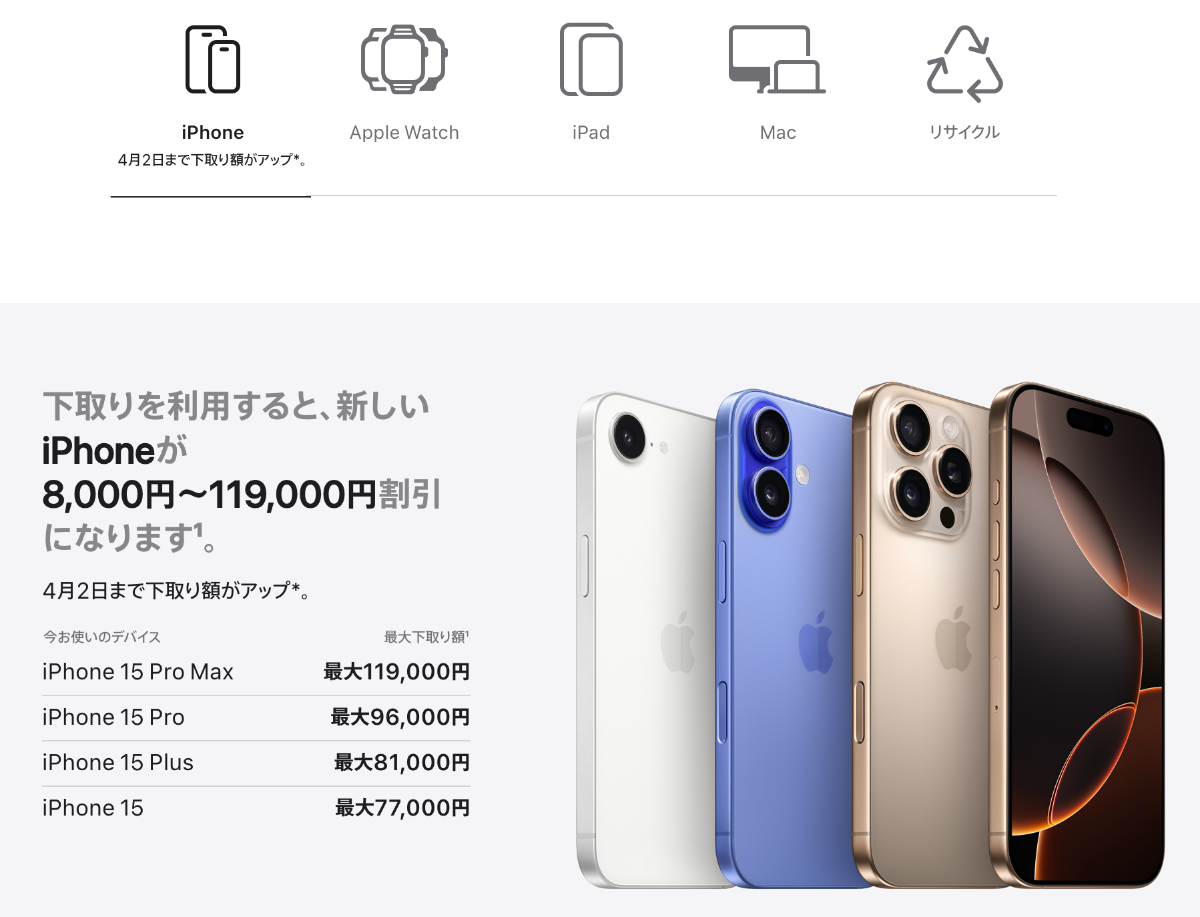
アップルストアでiPhoneを購入する場合、古いiPhoneを下取りに出すことができます。
以下では、アップルストアとahamoで下取りする場合の料金を比較しています。
| 機種 | アップルストア | ahamo |
|---|---|---|
| iPhone 15 Pro Max | 最大109,000円 | 最大88,000円 |
| iPhone 15 Pro | 最大89,000円 | 最大77,000円 |
| iPhone 15 Plus | 最大74,000円 | 最大64,000円 |
| iPhone 15 | 最大71,000円 | 最大57,000円 |
| iPhone 14 Pro Max | 最大85,000円 | 最大70,000円 |
| iPhone 14 Pro | 最大68,000円 | 最大57,000円 |
| iPhone 14 Plus | 最大56,000円 | 最大45,000円 |
| iPhone 14 | 最大55,000円 | 最大41,000円 |
| iPhone SE(第3世代) | 最大23,000円 | 最大14,000円 |
| iPhone 13 Pro Max | 最大64,000円 | 最大46,000円 |
| iPhone 13 Pro | 最大52,000円 | 最大39,000円 |
| iPhone 13 | 最大42,000円 | 最大32,000円 |
| iPhone 13 mini | 最大35,000円 | 最大26,000円 |
| iPhone 12 Pro Max | 最大49,000円 | 最大34,000円 |
| iPhone 12 Pro | 最大40,000円 | 最大26,000円 |
| iPhone 12 | 最大31,000円 | 最大19,000円 |
| iPhone 12 mini | 最大21,000円 | 最大14,000円 |
| iPhone SE(第2世代) | 最大11,000円 | 最大9,000円 |
| iPhone 11 Pro Max | 最大30,000円 | 最大20,000円 |
| iPhone 11 Pro | 最大25,000円 | 20,000円 |
| iPhone 11 | 最大22,000円 | 13,000円 |
| iPhone XS Max | 最大20,000円 | 13,000円 |
| iPhone XS | 最大16,000円 | 11,000円 |
| iPhone XR | 最大15,000円 | 11,000円 |
| iPhone X | 最大10,000円 | 10,000円 |
| iPhone 8 Plus | 最大11,000円 | 8,000円 |
| iPhone 8 | 最大7,000円 | 6,000円 |
| iPhone 7 Plus | - | 4,000円 |
| iPhone 7 | - | 3,000円 |
| iPhone 6s Plus | - | 1,000円 |
| iPhone 6s | - | 1,000円 |
上記の料金は最大容量の良品価格で比較したものです。
iPhoneの状態によっても料金は変動するため、詳細な料金は必ず両社の公式サイトから確認してください。
機種変更で新しいiPhoneを購入する場合は、アップルストアの下取りサービスを利用してお得にiPhoneを購入しましょう。
通信速度が安定している

ahamoを利用する大きなメリットとして、安定した通信速度が挙げられます。
ahamoはドコモの回線を利用しているため、格安SIMの中では通信速度が速いことが特徴です。
| ahamoの平均実効速度 | |||
|---|---|---|---|
| 計測時期 | 2025年6月 | 2025年7月 | 2025年9月 |
| 平均ダウンロード速度 | 130.46Mbps | 113.21Mbps | 135.13Mbps |
| 平均アップロード速度 | 13.3Mbps | 12.3Mbps | 13.97Mbps |
| 平均Ping値 | 45.36ms | 48.06ms | 42.81ms |
| 測定件数 | 3,203件 | 2,711件 | 2,069件 |
ダウンロード速度、アップロード速度ともに高水準で複数人のオンラインゲームや高画質動画のアップロードなど特別な場合を除いて快適に利用できます。
ドコモなどの大手キャリアと比べると通信速度はやや劣りますが、格安SIMの中では通信速度が速く快適な利用が可能です。
月額料金を抑えつつ、安定した通信環境を利用したい方はahamoの利用がオススメです。
dポイントがもらえる

ahamoではSIMのみの契約で他社から乗り換えた場合、dポイントがもらえるお得なキャンペーンを開催しています。
ahamoのキャンペーンではdポイントだけでなく、キャラクターとのコラボグッズなど豪華特典も受け取れるためチェックしておきましょう。
ahamo公式サイトからのエントリーが必須のキャンペーンもあるので、ahamoへの乗り換えを考えている人は忘れずチェックしておいてくださいね。
アップルストアで買ったiPhoneをahamoで使うデメリット5つ
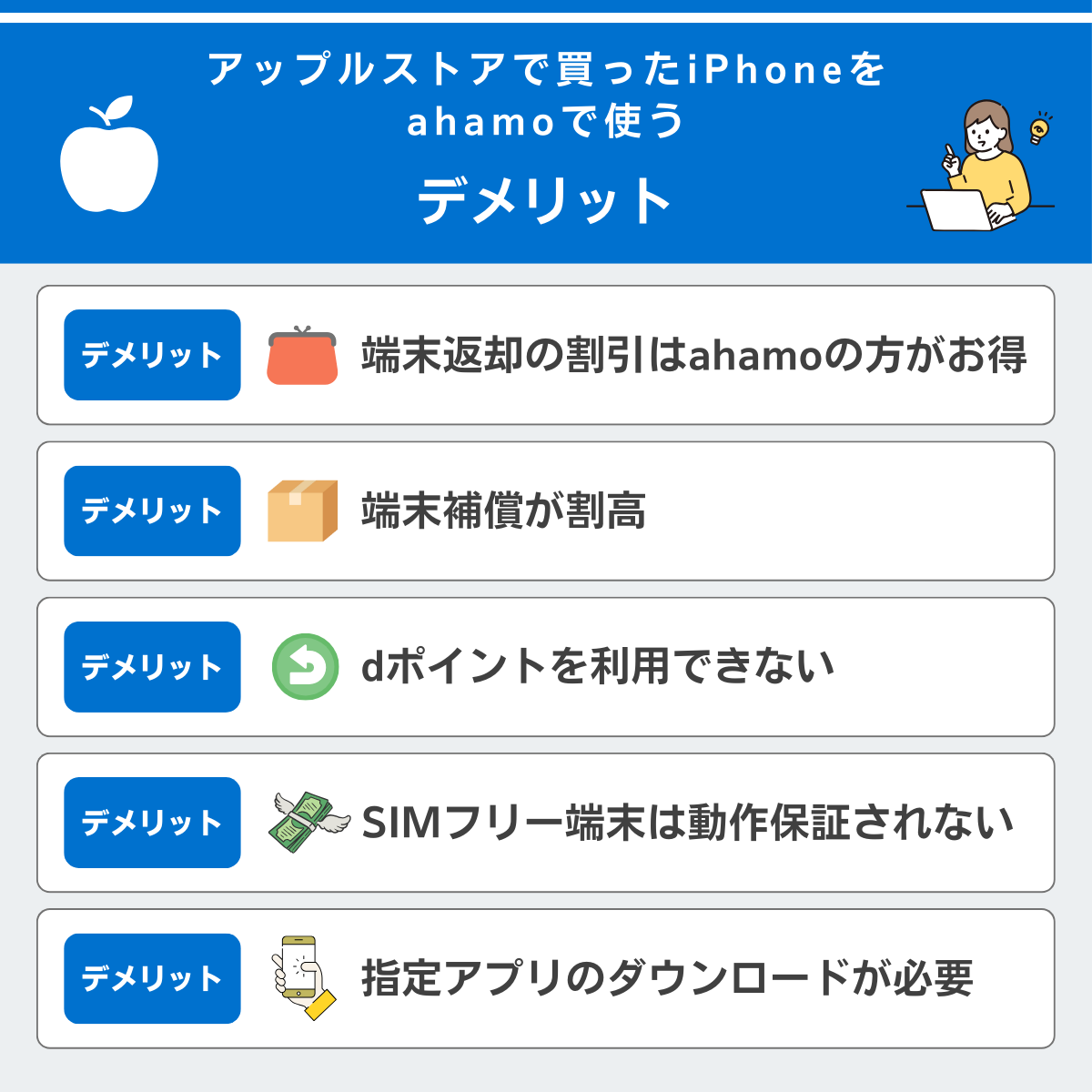
続いて、アップルストアで購入したiPhoneをahamoで利用するデメリットを5つ紹介していきます。
端末返却の割引はahamoの方がお得

アップルストアでiPhoneを購入すると、端末を返却することで代金が割引される「iPhone 36ヶ月分割払いオファー」を適用できます。
「iPhone 36ヶ月分割払いオファー」とは、iPhoneを36回払いで購入し2年後にiPhoneを買い替えることで以降の端末代金が免除されるキャンペーンです。
同様のキャンペーンはahamoをはじめとする格安SIMでも実施されていますが、アップルストアのキャンペーンよりも使い勝手が良い印象です。
理由として、「iPhone 36ヶ月分割払いオファー」の対象機種がiPhone16またはiPhone16 Proのみであることや、ahamoの方が割引額が大きいことが挙げられます。

端末補償が割高

アップルストアでiPhoneを購入する場合、加入できる端末保証はApple Care+のみです。
ahamoでは同様の補償内容の「ケータイ補償サービス」がより低価格で提供されていることを考えると、端末補償は割高と言えるでしょう。
| モデル | Apple | ahamo |
|---|---|---|
| iPhone16 | 1,340円 | 880円 |
| iPhone16 Plus | 1,540円 | |
| iPhone16 Pro | 1,740円 | 1,100円 |
| iPhone16 Pro Max |
端末補償をよく利用する人や、月額料金を抑えたい人はahamoでのiPhone購入がおすすめです。
dポイントを利用できない
アップルストアでiPhoneを購入する場合、dポイントの利用はできません。
ahamoやdocomoでiPhoneを購入する場合はdポイントを利用できるため、普段からdポイントを貯めている人にとってはデメリットと言えます。
d払いバーチャルカードを利用することで間接的にdポイントを利用できますが、手間がかかるため一概にはおすすめできません。
dポイントを利用してお得にiPhoneを購入したい人は、ahamoでの購入を検討しましょう。
SIMフリー端末は動作保証がされない

ahamoでは公式サイトから「対応端末一覧」を確認できます。
SIMフリー端末や他社で販売されているiPhoneをはじめ、ほとんどの機種がahamoに対応しています。
しかし、「対応端末」とは動作保証をするものではなく、購入した端末によっては不具合が生じる場合もあるため注意が必要です。
ドコモサービス用のアプリをダウンロードする必要がある
アップルストアでiPhoneを購入した場合、ドコモサービスを利用するためのアプリを自身でダウンロードしなければなりません。
ドコモやahamoでiPhoneを購入した場合はもともとダウンロードされているため、余計な手間がかかりますね。
とはいえ、d払いなどのドコモサービスを利用する予定がない方はiPhoneの容量が節約できるため、逆にお得とも言えます。
アップルストアで買ったiPhoneをahamoで使う際の注意点

最後に、アップルストアで買ったiPhoneをahamoで使う際の注意点を紹介していきます。
iOS15.0以降が必要
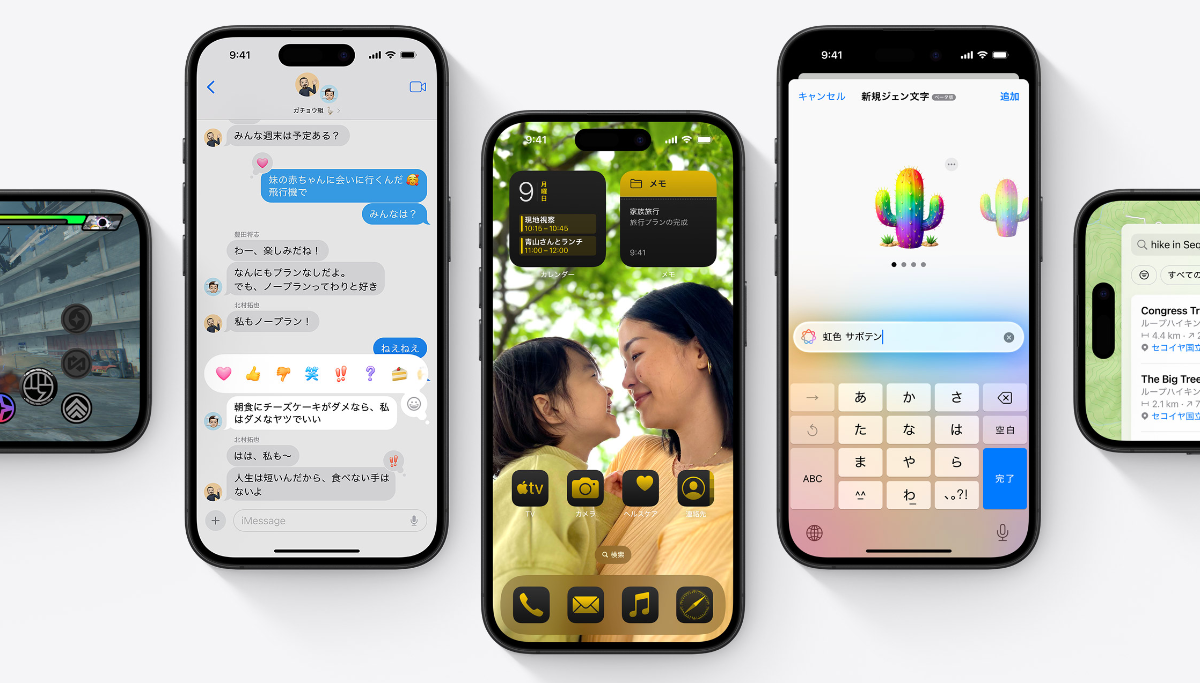
2025年現在、ahamoを利用するにはiOS15.0以降が搭載されている必要があります。
アップルストアで新規購入したiPhoneの場合、最新のiOSが搭載されていますが、古いiPhoneでahamoを利用する場合は注意が必要です。
自身の利用しているiPhoneがiOS15.0以降になっているか事前に確認しておきましょう。
古いiPhoneを手放す前に端末補償が残っていないか確認
アップルストアでiPhoneを購入する場合、現在利用しているiPhoneの端末保証は自動解約されません。
そのため、新しいiPhoneを購入する前に古いiPhoneの端末補償が残っていないか確認する必要があります。
余分なお金を払わないためにも、端末補償の有無は必ず確認しておきましょう。
アップルストアに行く前に来店予約をする

アップルストアでiPhoneを購入する場合は、来店予約をすることがおすすめです。
予約無しでもiPhoneを購入することはできますが、アップルストアは混雑する傾向にあり、購入に1時間以上かかることも珍しくありません。
スムーズにiPhoneを購入できるように、忘れず来店予約をしておきましょう。
iPhoneの修理はahamoでできない
アップルストアでiPhoneを購入した場合、iPhoneの修理もアップルストアでする必要があるため注意が必要です。
ahamoではオンライン修理受付サービスを提供していますが、アップルストアで購入した場合はサービスを受けられません。
アップルストアが家から遠い人や店舗でのサービスを受けたい人は注意しておきましょう。
アップルストアでiPhoneを購入してお得にahamoを利用しよう

本記事では、アップルストアで購入したiPhoneをahamoで利用する方法とメリット・デメリットを解説しました。
- アップルストアで購入すると通常価格が最大57,030円安い
- ahamoは通信速度が速い
- 端末返却の割引はahamoで購入した方がお得
- 新規、MNP、機種変更それぞれ手順が違うことに注意
- eSIMを利用すると最短でahamoを利用可能
- アップルストアで購入した端末の修理はahamoでできない
ahamoは、大容量のプランを低価格で利用できる格安SIMとして人気です。
2年間で端末返却する予定がない方は、アップルストアで端末を購入してさらにお得に利用しましょう。
アップルストアは品揃えが豊富で14日以内の返品保証もついてくるため、はじめてiPhoneを利用する方にとっても安心です。
本記事を参考にアップルストアでiPhoneを購入して、よりお得にahamoを利用してくださいね。
ahamo(アハモ)に関する公式からの注意事項
- ※ahamoでは、一部ご利用できないサービスがあります。
- サポートについて
※ahamoはお申込みからサポートまで、オンラインにて受付するプランです。
ドコモショップなどでのサポートをご希望の場合は、「ahamoWebお申込みサポート(※2)」(税込3,300円) をご利⽤ください。
なお、お申込み時の端末操作はお客さまご⾃⾝で実施頂きます。また、端末初期設定およびデータ移⾏などは本サポートの範囲外となります。
端末初期設定およびデータ移⾏の補助をご希望のお客さまは「初期設定サポート(有料)(※3)」を別途お申込みください。
※2お客さまのご要望に基づき、ahamo専⽤サイトからのお申込みの補助を⾏うものです。
※3お客さまのご要望に基づき、ahamoアプリおよび専⽤サイトからのお⼿続き補助を⾏うものです。 - オンライン⼿続きについて
※サイトメンテナンス中など、受付できない場合がございます。 - ⽉額料⾦について
※機種代⾦別途 - 国内通話料⾦について
※5分超過後は、22円/30秒の通話料がかかります。
「SMS」、他社接続サービスなどへの発信は、別途料⾦がかかります。 - 海外パケット通信について
※15⽇を超えて海外で利⽤される場合は速度制限がかかります。
国内利⽤と合わせての容量上限です。 - 端末のご契約について
※ご利⽤端末がドコモで提供している通信⽅式とは異なる通信⽅式のみに対応している機種の場合、
またSIMロック解除がなされていない場合についてはahamoをご利⽤いただくことはできません。
ご利⽤中の機種が対応しているかはahamoサイトにてご確認ください。 - SIMカードのご契約について
※MNP予約番号を取得のうえ、ahamoサイトからMNPによる新規お申込み⼿続きが必要です。